
Color LaserJet Pro M252
使用者指南
M252n M252dw
www.hp.com/support/colorljM252
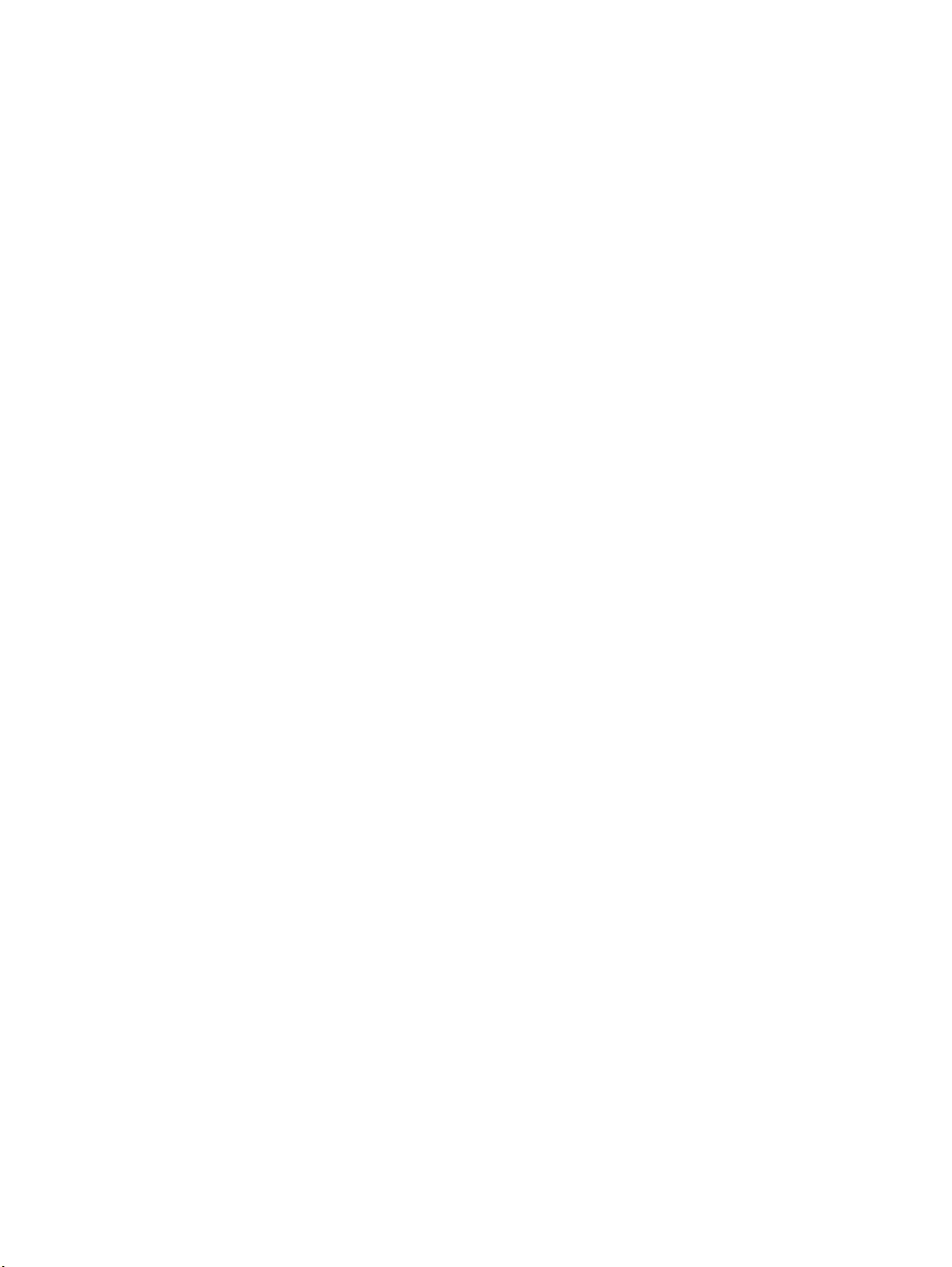

HP Color LaserJet Pro M252
使用者指南

著作權與使用授權
© 2015 Copyright Hewlett-Packard
Development Company, L.P.
除著作權法允許的範圍外,若未經事先
書面許可,不得複製、修改或翻譯本手
冊。
本文件包含的資訊如有變更,恕不另行
通知。
本產品與服務所附的保固聲明是 HP 對
其產品與服務的唯一保固內容。除此之
外,不含任何附加保固。HP 對所含資訊
在技術或編輯上的錯誤或疏漏概不負
責。
零件編號:B4A21-90939
Edition 1, 4/2015
商標說明
®
、Adobe Photoshop®、Acrobat® 和
Adobe
PostScript
®
是 Adobe Systems
Incorporated 的商標。
Apple 和 Apple 標誌是 Apple Computer,
Inc. 在美國和其他國家/地區的註冊商
標。iPod 為 Apple Computer, Inc. 的商
標。iPod 僅可供合法複製或經授權的權
利持有者複製。切勿竊取音樂。
Microsoft®、Windows®、Windows® XP 以
及 Windows Vista® 是 Microsoft
Corporation 在美國的註冊商標。
®
是 Open Group 的註冊商標。
UNIX
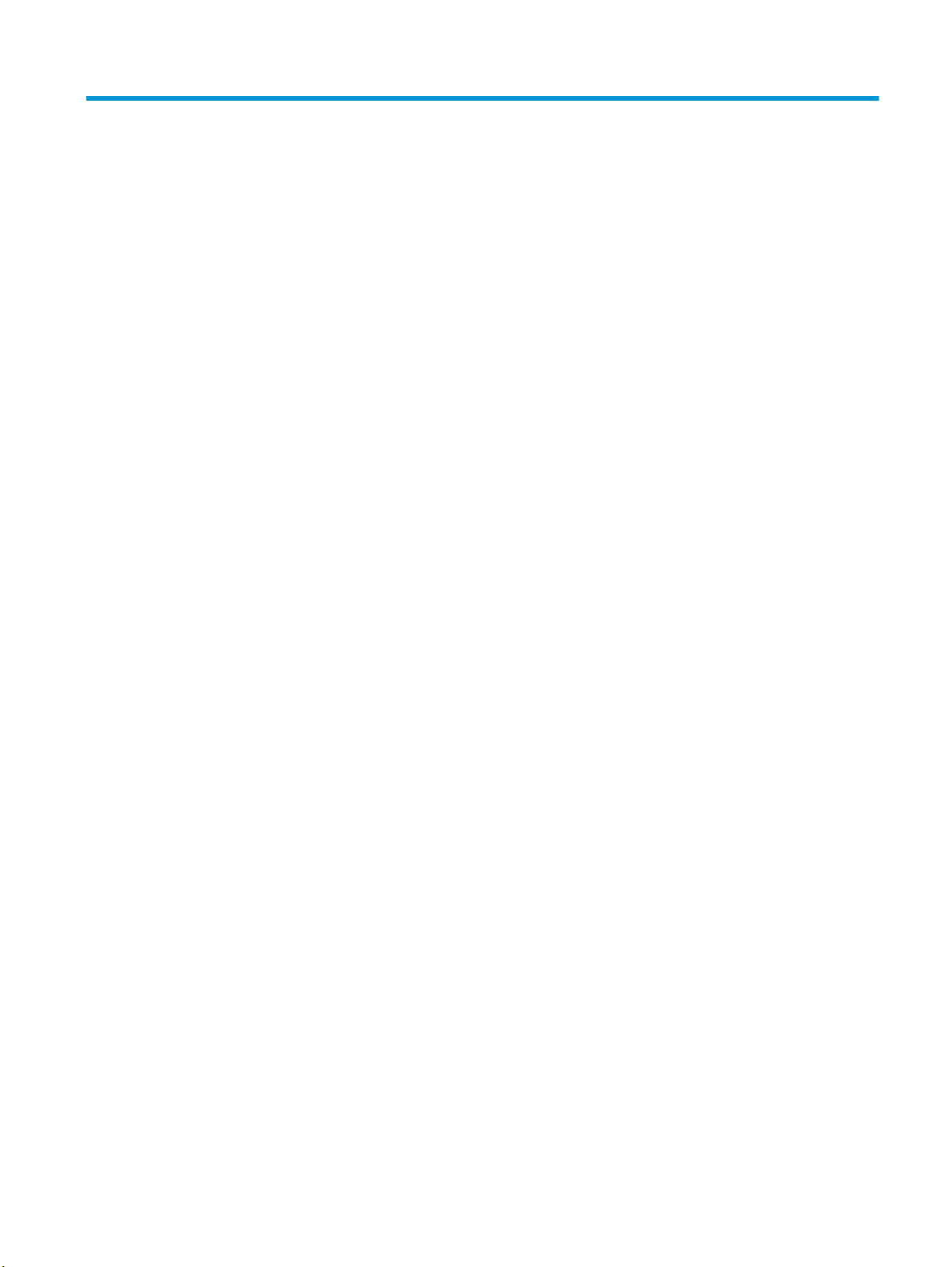
目錄
1 產品簡介 ...................................................................................................................................................... 1
產品檢視 ................................................................................................................................................................ 2
產品前視圖 ......................................................................................................................................... 2
產品後視圖 ......................................................................................................................................... 3
雙行控制面板視圖(M252n 機型) ................................................................................................. 4
觸控螢幕控制面板視圖(M252dw 機型) ...................................................................................... 5
主畫面配置圖 ................................................................................................................... 5
如何使用觸控螢幕控制面板 ........................................................................................... 6
產品規格 ................................................................................................................................................................ 8
簡介 ..................................................................................................................................................... 8
技術規格 ............................................................................................................................................. 8
支援的作業系統 ................................................................................................................................. 8
行動列印解決方案 ........................................................................................................................... 10
產品尺寸 ........................................................................................................................................... 11
電力消耗、電氣規格與聲波發射 ................................................................................................... 12
作業環境範圍 ................................................................................................................................... 12
產品硬體設定與軟體安裝 ................................................................................................................................. 13
2 紙匣 ........................................................................................................................................................... 15
將紙張裝入單頁優先進紙槽(1 號紙匣) ....................................................................................................... 16
簡介 ................................................................................................................................................... 16
將紙張裝入單頁優先進紙槽 ........................................................................................................... 16
將信封裝入單頁優先進紙槽(1 號紙匣) .................................................................................... 17
1 號紙匣紙張方向 ............................................................................................................................ 18
將紙張裝入 2 號紙匣 ......................................................................................................................................... 20
簡介 ................................................................................................................................................... 20
將紙張裝入 2 號紙匣 ....................................................................................................................... 20
將信封裝入 2 號紙匣 ....................................................................................................................... 22
2 號紙匣紙張方向 ............................................................................................................................ 24
ZHTW
iii
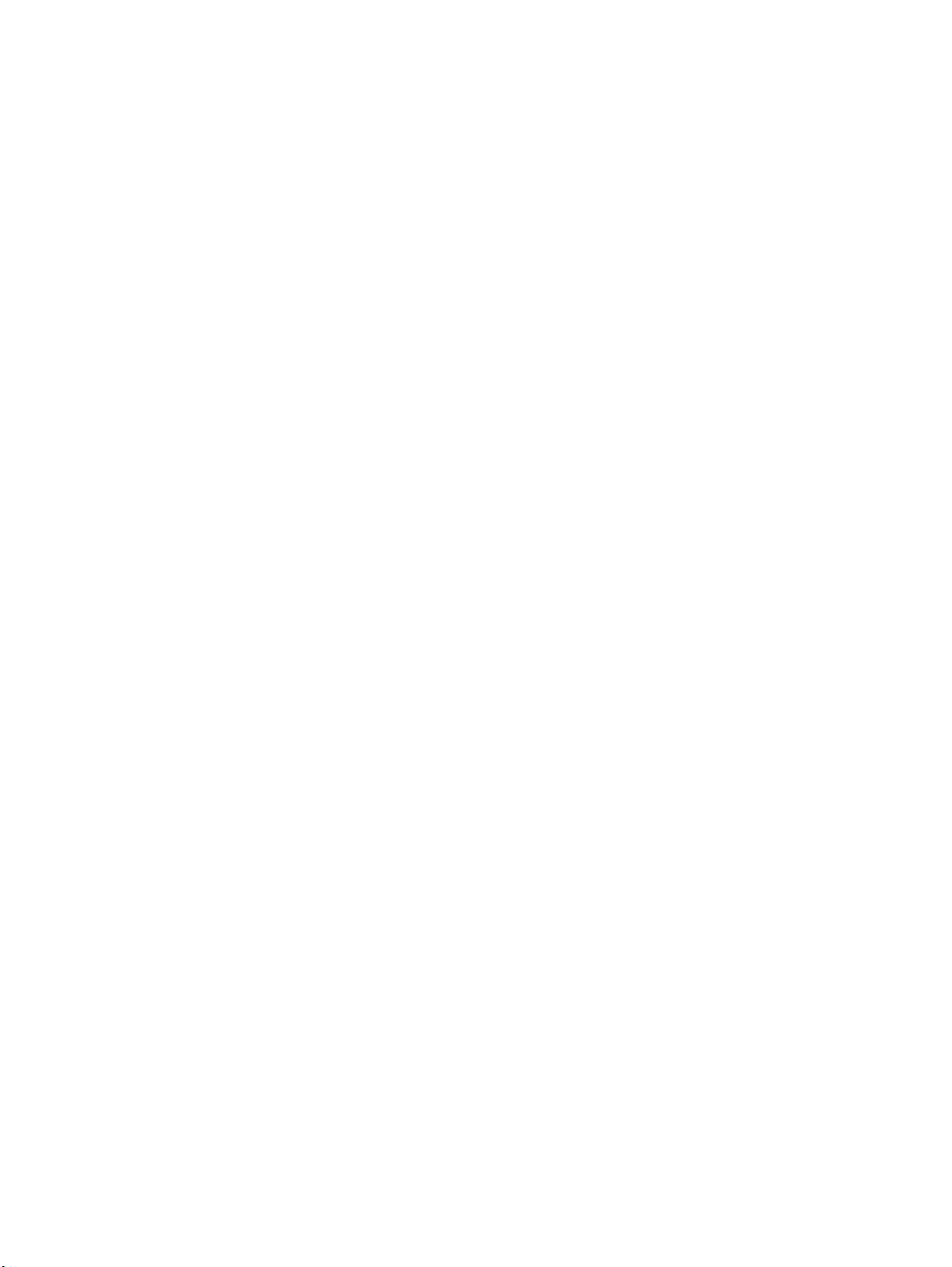
3 耗材、附件與零件 ...................................................................................................................................... 27
訂購耗材、附件與零件 ..................................................................................................................................... 28
訂購 ................................................................................................................................................... 28
耗材和附件 ....................................................................................................................................... 28
客戶自行維修零件 ........................................................................................................................... 28
更換碳粉匣 ......................................................................................................................................................... 30
簡介 ................................................................................................................................................... 30
取出並更換碳粉匣 ........................................................................................................................... 31
4 列印 ........................................................................................................................................................... 37
列印工作 (Windows) ........................................................................................................................................... 38
如何列印 (Windows) ......................................................................................................................... 38
自動雙面列印 (Windows) ................................................................................................................. 39
手動雙面列印 (Windows) ................................................................................................................. 39
單張多頁列印 (Windows) ................................................................................................................. 40
選擇紙張類型 (Windows) ................................................................................................................. 40
列印工作 (OS X) .................................................................................................................................................. 41
如何列印 (OS X) ................................................................................................................................ 41
自動雙面列印 (OS X) ........................................................................................................................ 41
手動雙面列印 (OS X) ........................................................................................................................ 41
單張多頁列印 (OS X) ........................................................................................................................ 41
選擇紙張類型 (OS X) ........................................................................................................................ 42
行動列印 ............................................................................................................................................................. 43
簡介 ................................................................................................................................................... 43
Wi-Fi 直接和 NFC 列印(僅限無線機型) ..................................................................................... 43
HP ePrint via email ............................................................................................................................ 43
HP ePrint 軟體 ................................................................................................................................... 44
AirPrint ............................................................................................................................................... 45
Android 內嵌列印 ............................................................................................................................. 45
隨時進行 USB 列印(僅限觸控螢幕機型) ..................................................................................................... 46
5 管理產品 .................................................................................................................................................... 47
使用 HP Web 服務應用程式(僅限觸控螢幕機型) ....................................................................................... 48
變更產品連線類型 (Windows) ........................................................................................................................... 49
HP Embedded Web Server (EWS) 和 HP 裝置工具箱
適用於 OS X 的 HP Utility 進階設定 ................................................................................................................... 52
開啟 HP Utility ................................................................................................................................... 52
HP Utility 功能 ................................................................................................................................... 52
設定 IP 網路設定 ................................................................................................................................................ 55
iv
(Windows) 的進階組
態 .................................................. 50
ZHTW
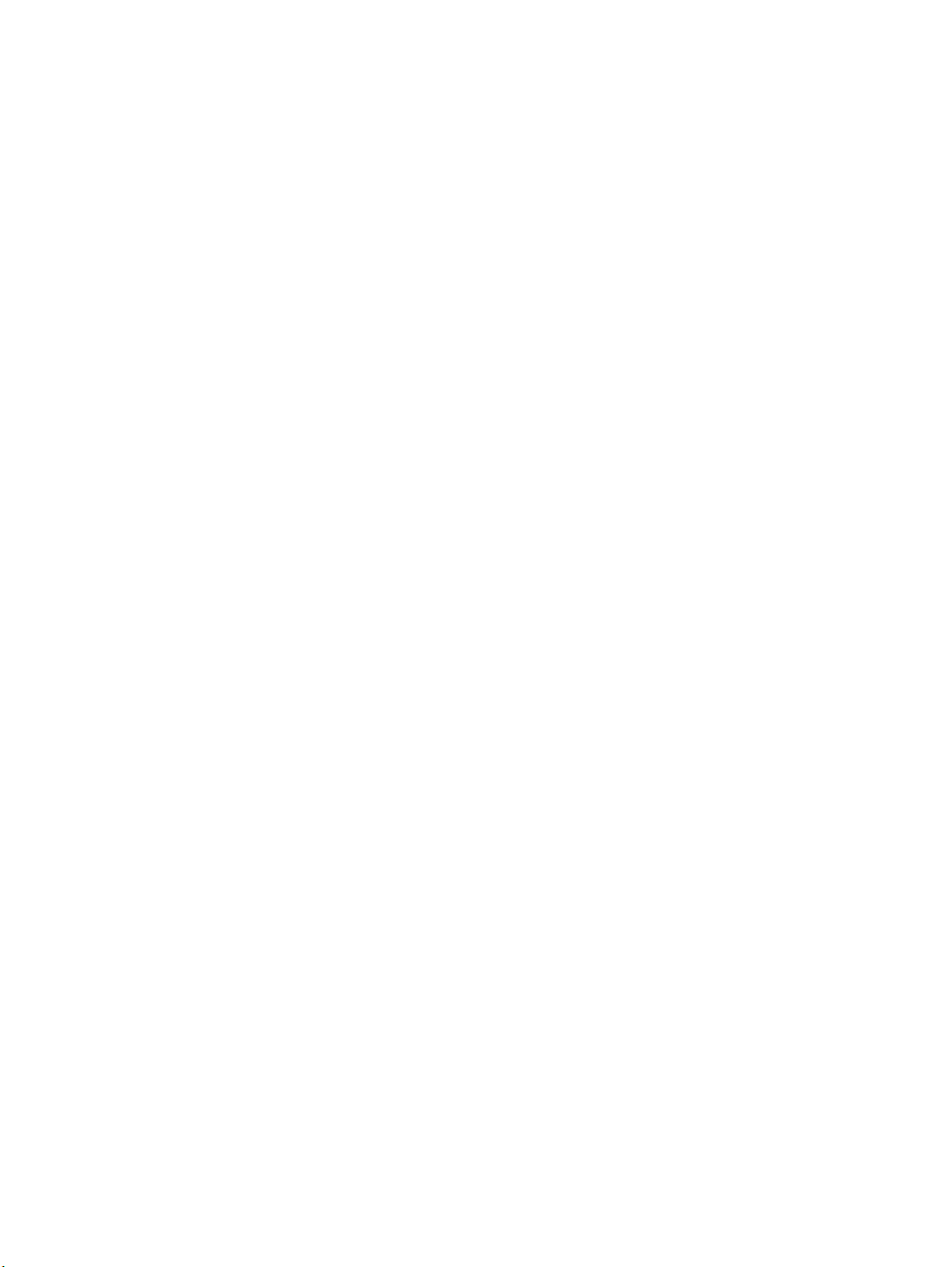
簡介 ................................................................................................................................................... 55
印表機共用免責聲明 ....................................................................................................................... 55
檢視或變更網路設定 ....................................................................................................................... 55
重新命名網路上的產品 ................................................................................................................... 55
從控制面板手動設定 IPv4 TCP/IP 參數 .......................................................................................... 56
產品安全性功能 ................................................................................................................................................. 57
簡介 ................................................................................................................................................... 57
使用 HP Embedded Web Server 指定或變更系統密碼 ................................................................... 57
經濟設定值 ......................................................................................................................................................... 58
簡介 ................................................................................................................................................... 58
使用經濟模式列印 ........................................................................................................................... 58
設定隨後睡眠/自動關閉設定值 ...................................................................................................... 58
設定「延遲後關機」時間,然後將產品設為使用 1 瓦或更少的電力 ....................................... 59
設定延遲關機設定 ........................................................................................................................... 59
HP Web Jetadmin ................................................................................................................................................. 61
更新韌體 ............................................................................................................................................................. 62
方法 1: 使用控制面板更新韌體 ................................................................................................... 62
方法 2: 使用韌體更新公用程式更新韌體 ................................................................................... 62
6 解決問題 .................................................................................................................................................... 65
客戶支援 ............................................................................................................................................................. 66
控制面板說明系統(僅限觸控螢幕機型) ..................................................................................................... 67
還原出廠預設值 ................................................................................................................................................. 68
產品控制面板上顯示「碳粉匣不足」或「碳粉匣嚴重不足」的訊息 ......................................................... 69
變更「嚴重不足」設定 ................................................................................................................... 69
訂購耗材 ........................................................................................................................................... 69
產品無法取紙或進紙錯誤 ................................................................................................................................. 70
簡介 ................................................................................................................................................... 70
產品無法取紙 ................................................................................................................................... 70
裝置取多張紙 ................................................................................................................................... 70
清除卡紙 ............................................................................................................................................................. 71
簡介 ................................................................................................................................................... 71
經常或重複發生卡紙? ................................................................................................................... 71
卡紙位置 ........................................................................................................................................... 72
清除單頁優先進紙槽(1 號紙匣)的卡紙 .................................................................................... 73
清除
2 號紙匣中的卡紙 ................................................................................................................... 75
後側檔門與熱凝器區域中的卡紙 ........................................................................................... 77
清除
清除出紙槽的卡紙 ........................................................................................................................... 79
清除雙面列印紙匣中的卡紙(限有雙面列印功能的機型) ....................................................... 79
ZHTW
v
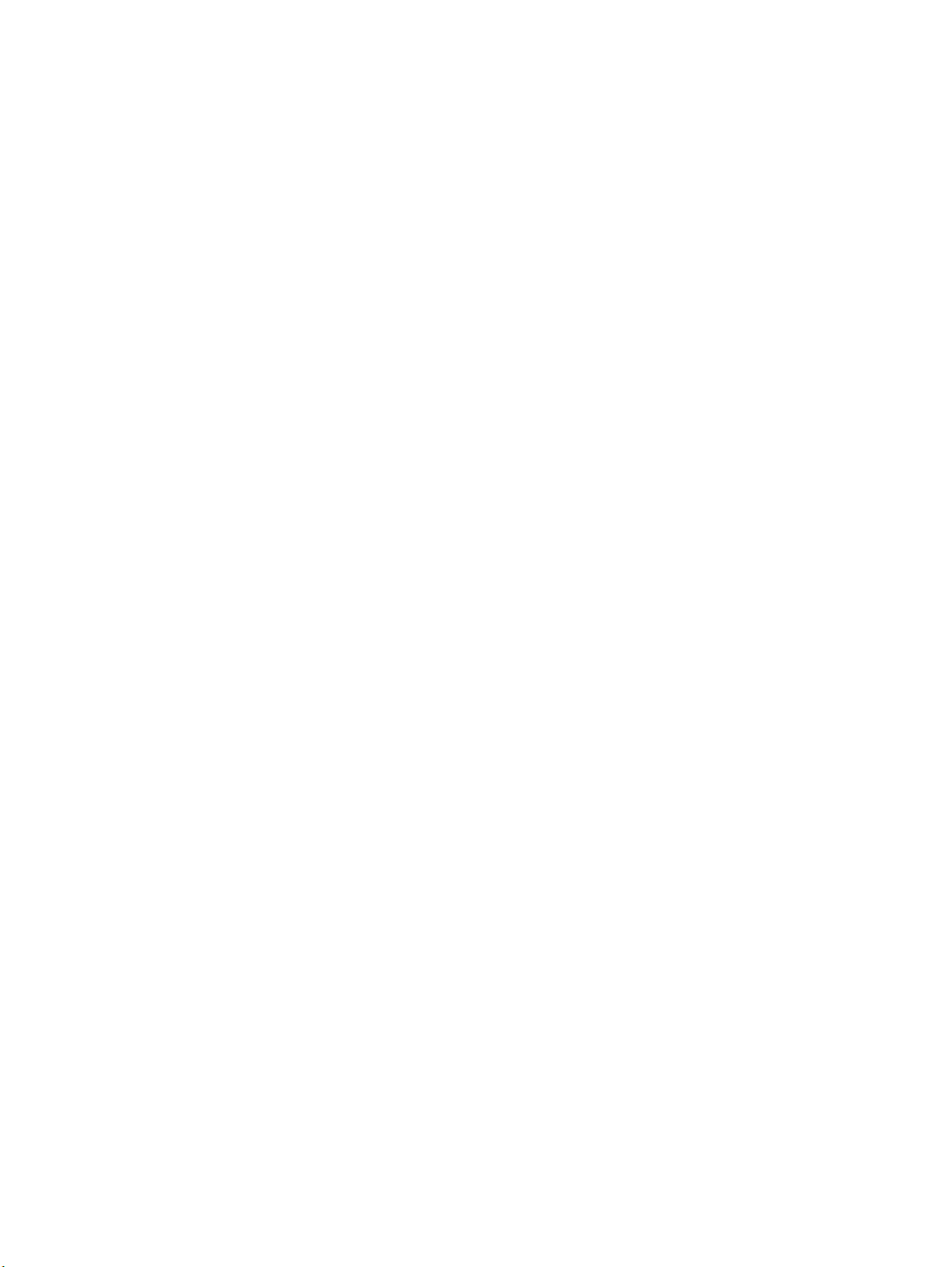
改善列印品質 ..................................................................................................................................................... 81
簡介 ................................................................................................................................................... 81
從其他軟體程式列印 ....................................................................................................................... 81
檢查列印工作的紙張類型設定 ....................................................................................................... 81
檢查紙張類型設定 (Windows) ...................................................................................... 81
檢查紙張類型設定 (OS X) .............................................................................................. 82
檢查碳粉匣狀態 ............................................................................................................................... 82
列印並解讀列印品質頁 ................................................................................................................... 83
清潔產品 ........................................................................................................................................... 83
列印清潔頁 ..................................................................................................................... 83
目視檢查碳粉匣 ............................................................................................................................... 84
檢查紙張和列印環境 ....................................................................................................................... 84
步驟 1:使用符合 HP 規格的紙張 ............................................................................... 84
步驟 2:檢查環境 ......................................................................................................... 84
調整色彩設定 (Windows) ................................................................................................................. 85
校準產品以校正色彩 ....................................................................................................................... 86
檢查經濟模式設定 ........................................................................................................................... 86
嘗試使用其他列印驅動程式 ........................................................................................................... 87
解決有線網路問題 ............................................................................................................................................. 89
簡介 ................................................................................................................................................... 89
實際連線狀況不佳 ........................................................................................................................... 89
電腦並未使用產品正確的 IP 位址 .................................................................................................. 89
電腦無法與產品通訊 ....................................................................................................................... 89
產品使用的網路連結和雙面列印設定不正確 ............................................................................... 90
新軟體程式可能造成相容性問題 ................................................................................................... 90
電腦或工作站可能設定錯誤 ........................................................................................................... 90
產品停用或其他網路設定不正確 ................................................................................................... 90
解決無線網路問題 ............................................................................................................................................. 91
簡介 ................................................................................................................................................... 91
無線連線核對清單 ........................................................................................................................... 91
無線組態完成後產品無法列印 ....................................................................................................... 92
本產品無法列印,電腦裝有協力廠商防火牆 ............................................................................... 92
移動無線路由器或產品之後無線連線無法運作 ........................................................................... 92
無法將更多電腦連線到無線產品 ................................................................................................... 92
無線產品連線 VPN 時便無法通訊 .................................................................................................. 92
網路未出現在無線網路清單 ........................................................................................................... 92
無線網路無法運作 ........................................................................................................................... 93
執行無線網路診斷測試 ................................................................................................................... 93
減少無線網路的干擾 ....................................................................................................................... 93
vi
ZHTW
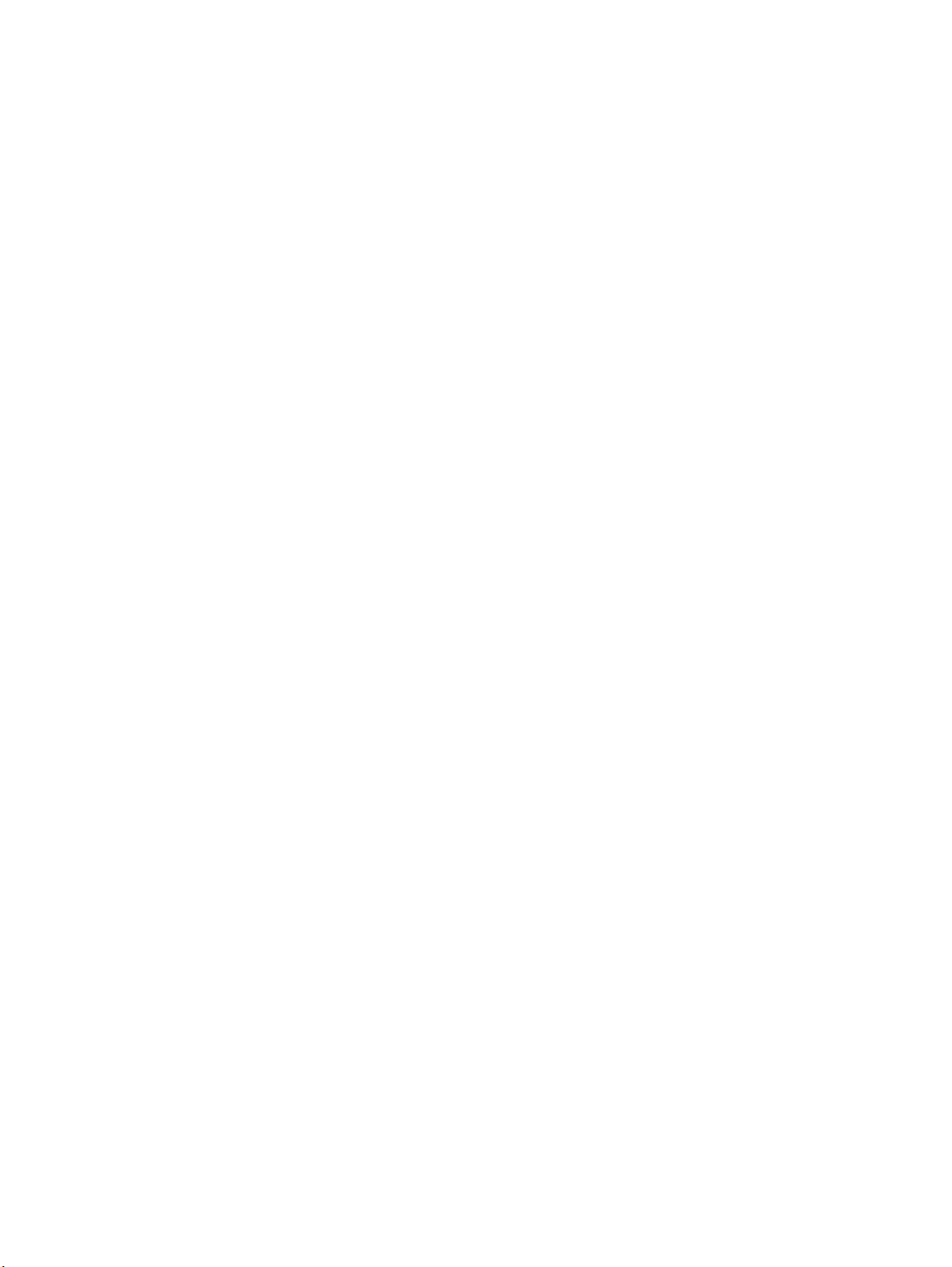
索引 ............................................................................................................................................................... 95
ZHTW
vii
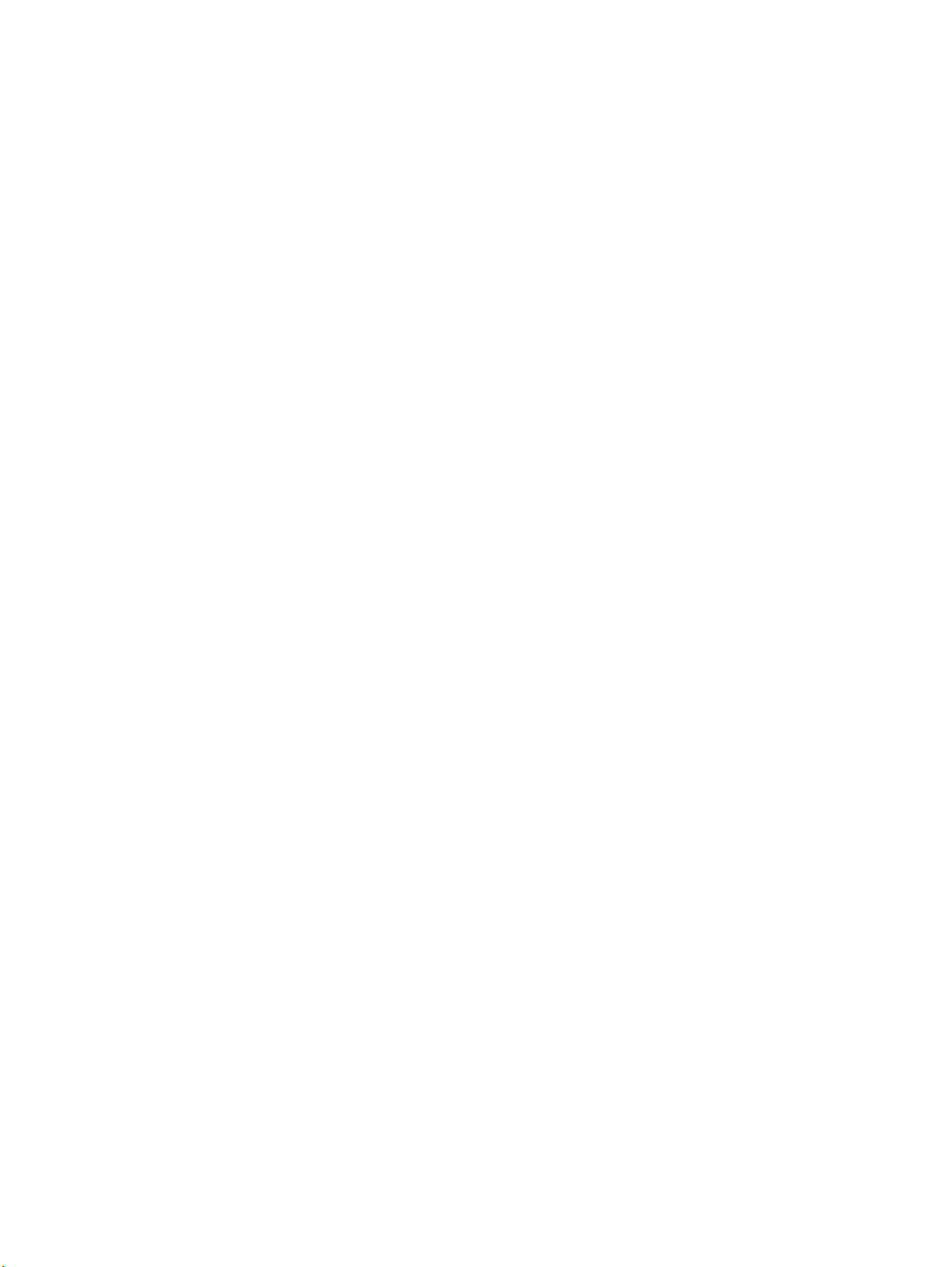
viii
ZHTW
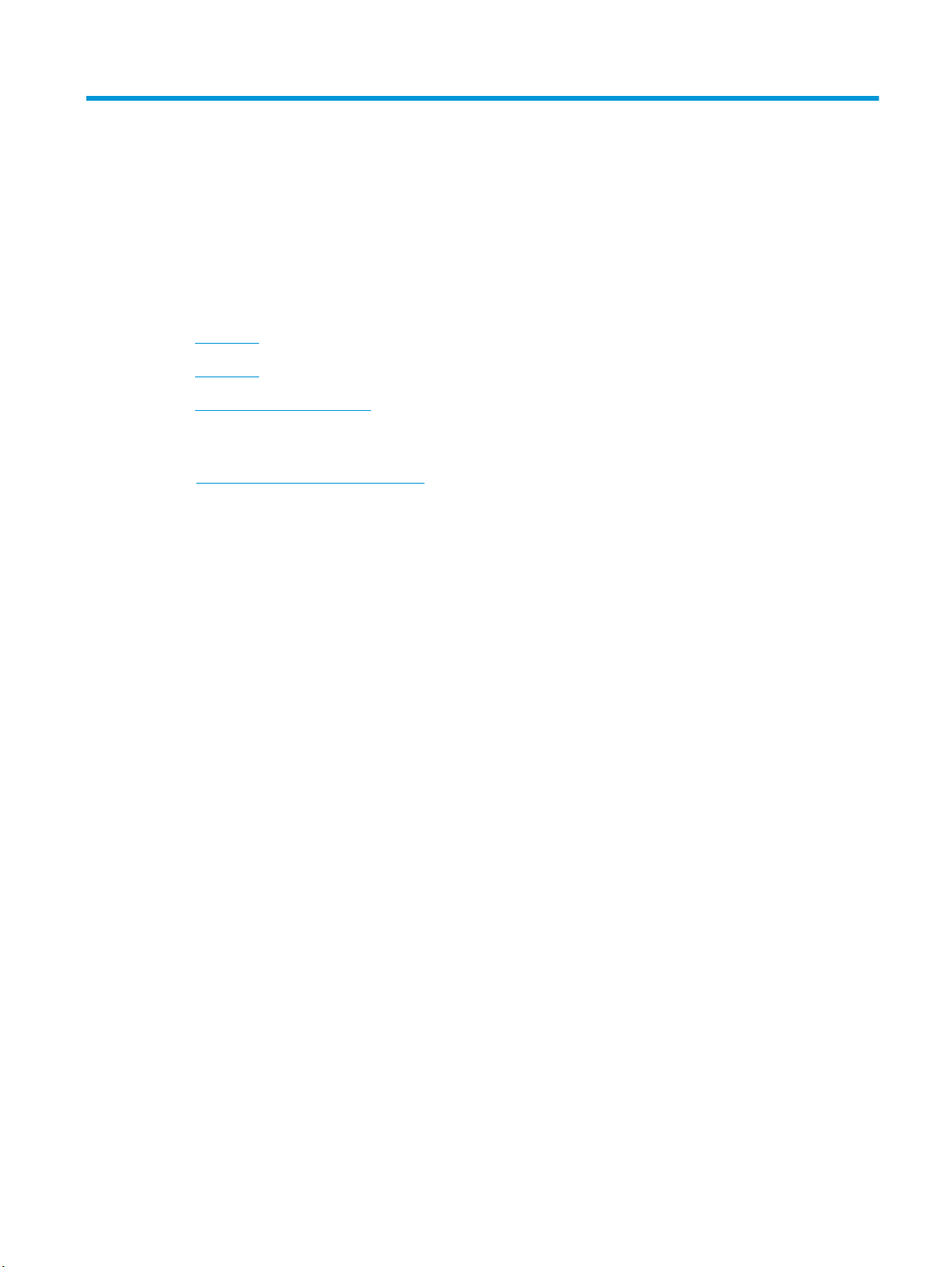
1
如需詳細資訊:
產品簡介
●
●
●
前往
產品的 HP 全方位說明包含下列資訊:
●
●
產品檢視
產品規格
產品硬體設定與軟體安裝
www.hp.com/support/colorljM252。
安裝與設定
學習及使用
解決問題
●
下載軟體更新
●
加入支援論壇
●
尋找保固及法規資訊
●
ZHTW
1

產品檢視
●
●
●
●
產品前視圖
產品前視圖
產品後視圖
雙行控制面板視圖(M252n 機型)
觸控螢幕控制面板視圖(M252dw 機型)
2
3
4
5
6
7
8
9
1 雙行背光控制面板(M252n 機型)
彩色觸控螢幕控制面板(M252dw 機型,如上圖所示)
1
2
3 無須電腦即可直接列印的 USB 連接埠(M252dw 機型)
4 近距離無線通訊 (NFC) 內部天線
5
6
7 電源開啟/關閉按鈕
8 單頁優先進紙槽(1 號紙匣)
9 主進紙匣(2 號紙匣)
2 第 1 章 產品簡介
出紙槽
出紙槽延伸板
前側擋門(提供碳粉匣存取)
ZHTW
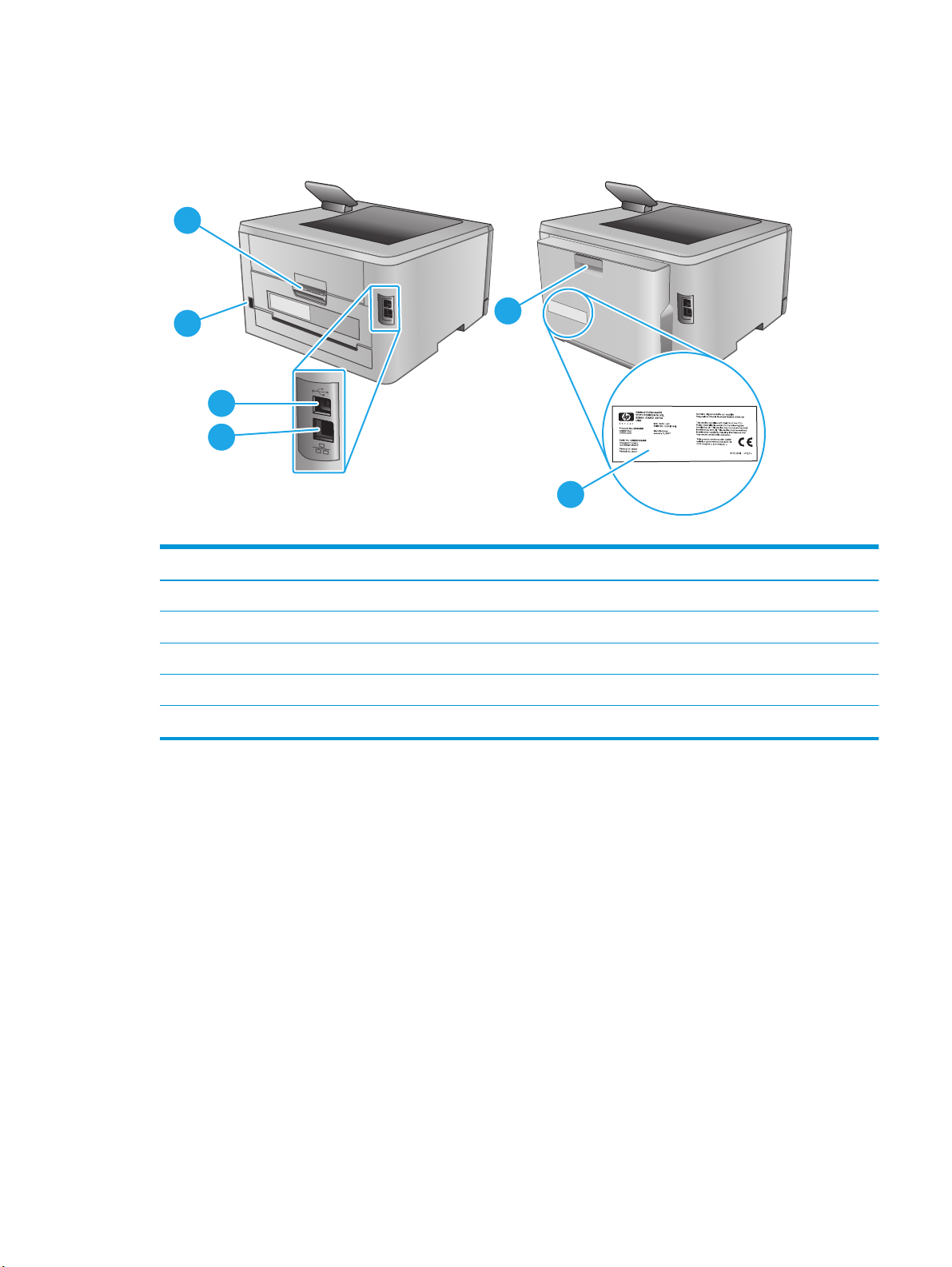
產品後視圖
1
2
3
4
1
2
3USB 介面連接埠
4
5
6
後側擋門(提供存取以清除卡紙)
電源插座
乙太網路連接埠
雙面列印紙匣(僅限雙面列印機型)
序號與產品編號標籤
5
6
ZHTW 產品檢視
3
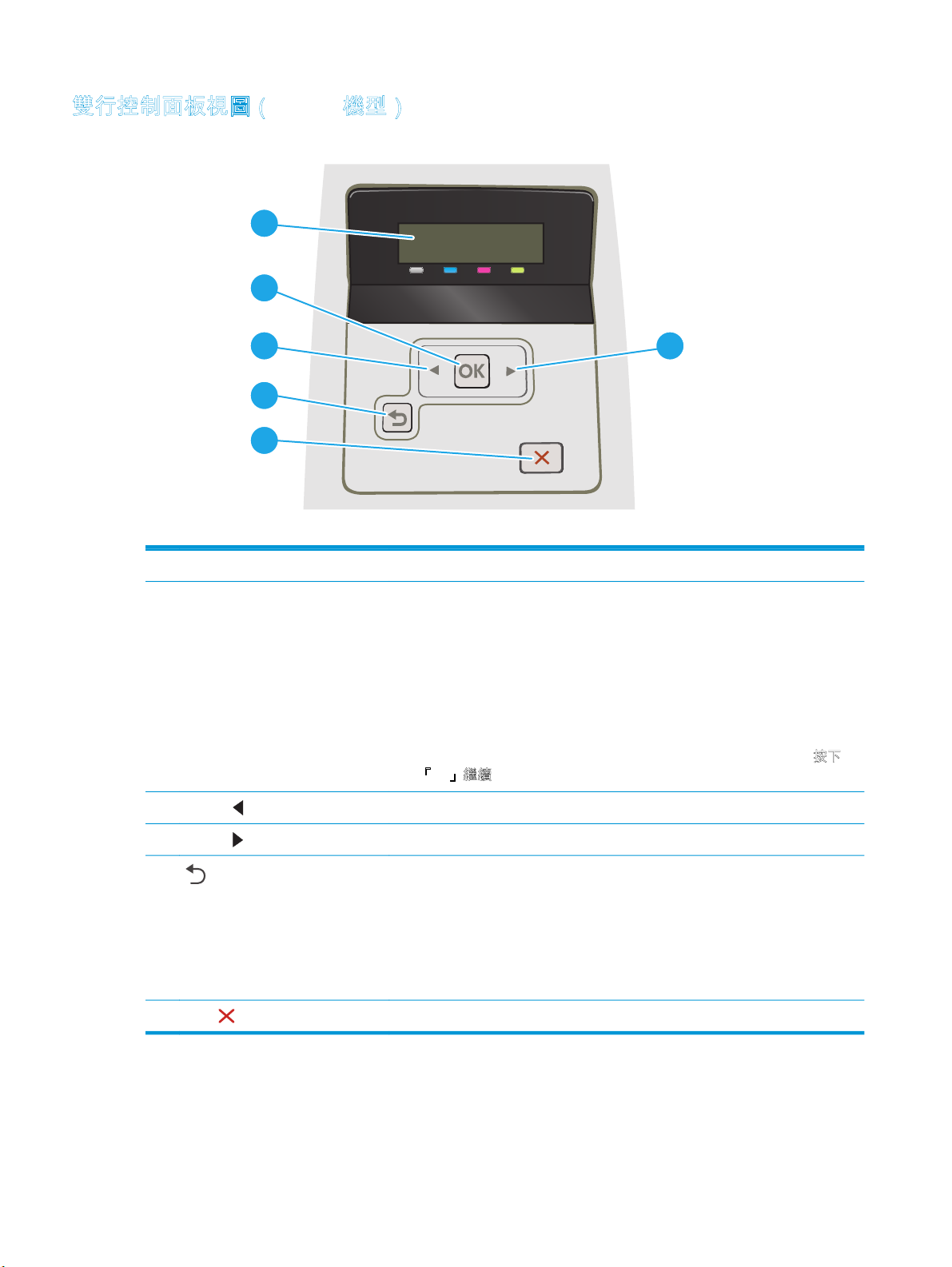
雙行控制面板視圖(M252n 機型)
1
2
5
6
雙行控制面板顯示幕 此畫面顯示功能表與產品資訊。
1
43
2 OK (確定) 按鈕 按下 OK 按鈕,可執行下列動作:
開啟控制面板功能表。
●
開啟控制面板顯示螢幕上顯示的子功能表。
●
選擇功能表項目。
●
清除某些錯誤。
●
依控制面板提示開始列印工作,例如,當控制面板顯示幕顯示按
●
「OK」繼續訊息時,您即可依提示執行動作。
3
4
5
6
左箭頭
右箭頭
取消
按鈕
按鈕
返回箭號按鈕
按鈕 按下此按鈕以取消列印工作或結束控制面板功能表。
使用此按鈕可瀏覽功能表,或減少顯示器上顯示的數值。
使用此按鈕可瀏覽功能表,或增加顯示器上顯示的數值。
使用此按鈕可執行下列動作:
結束控制面板功能表。
●
回到子功能表清單中的上一個功能表。
●
回到子功能表清單中的上一個功能表項目(不儲存功能表項目的變
●
更)。
下
4 第 1 章 產品簡介
ZHTW
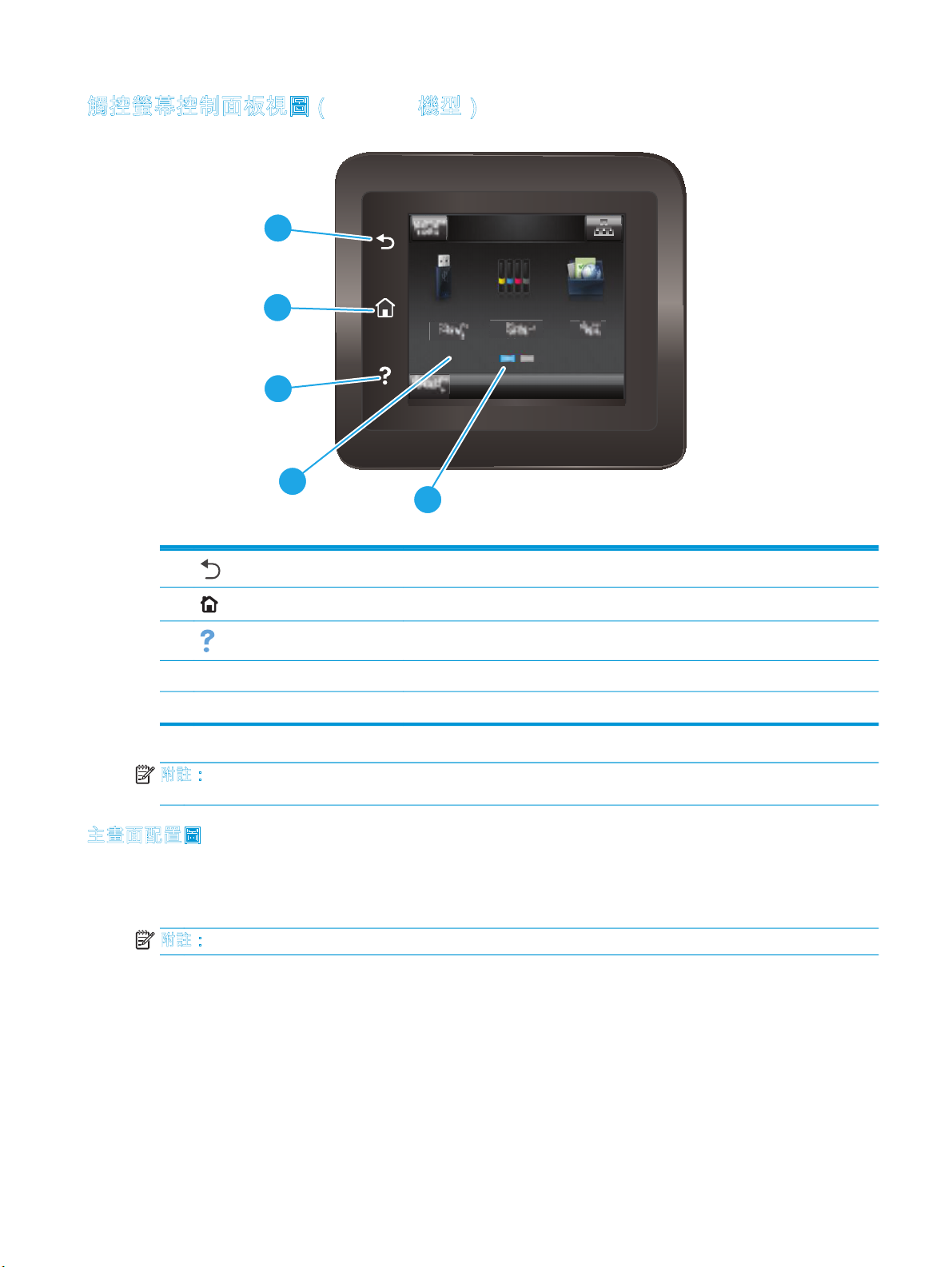
觸控螢幕控制面板視圖(M252dw 機型)
1
2
3
4
5
1
2
3
4
5
附註:雖然控制面板上沒有標準的取消按鈕,但在許多產品處理程序中,觸控螢幕上會出現取消按鈕,
能讓使用者在本產品完成工作前取消程序。
主畫面配置圖
主畫面可供存取本產品功能,並指示本產品的目前狀態。
您可以點選本產品控制面板的首頁按鈕,隨時返回主畫面。
附註:依據產品組態差異,出現在主畫面的功能可能有所不同。
返回按鈕
首頁按鈕
說明按鈕
彩色觸控螢幕 此顯示幕可供存取功能表、說明動畫以及產品資訊。
首頁畫面指示器 此顯示幕會說明控制面板目前正在顯示哪個主畫面。
點選此按鈕以返回先前畫面。
點選此按鈕以瀏覽至主畫面。
點選此按鈕以開啟控制面板說明系統。
ZHTW 產品檢視
5

1 2
7473
重設按鈕 點選此按鈕,將所有暫存的工作設定重設為預設的產
1
連線資訊按鈕 點選此按鈕,開啟連線資訊功能表,本功能表提供網
2
產品狀態 畫面區域提供產品總體狀態的相關資訊。
3
4
5
6
7
按鈕
USB
耗材
應用程式
設定
5
按鈕
按鈕
按鈕
如何使用觸控螢幕控制面板
執行下列動作,即可使用本產品的觸控螢幕控制面板。
6
7
品設定。
路資訊。視產品連線的網路類型,此按鈕可能顯示有
線網路圖示
點選此按鈕以開啟 USB 隨身碟功能表。
點選此按鈕以檢視耗材狀態相關資訊。
點選此按鈕以開啟應用程式功能表,直接從特定 Web
應用程式列印。
點選此按鈕以開啟設定功能表。
或無線網路圖示 。
動作 說明 範例
點選
6 第 1 章 產品簡介
點選畫面上任一項目,即可選擇該項
目或開啟該功能表。捲動功能表時,
您也可以迅速輕觸畫面以停止捲動。
點選設定
表。
按鈕以開啟設定功能
ZHTW
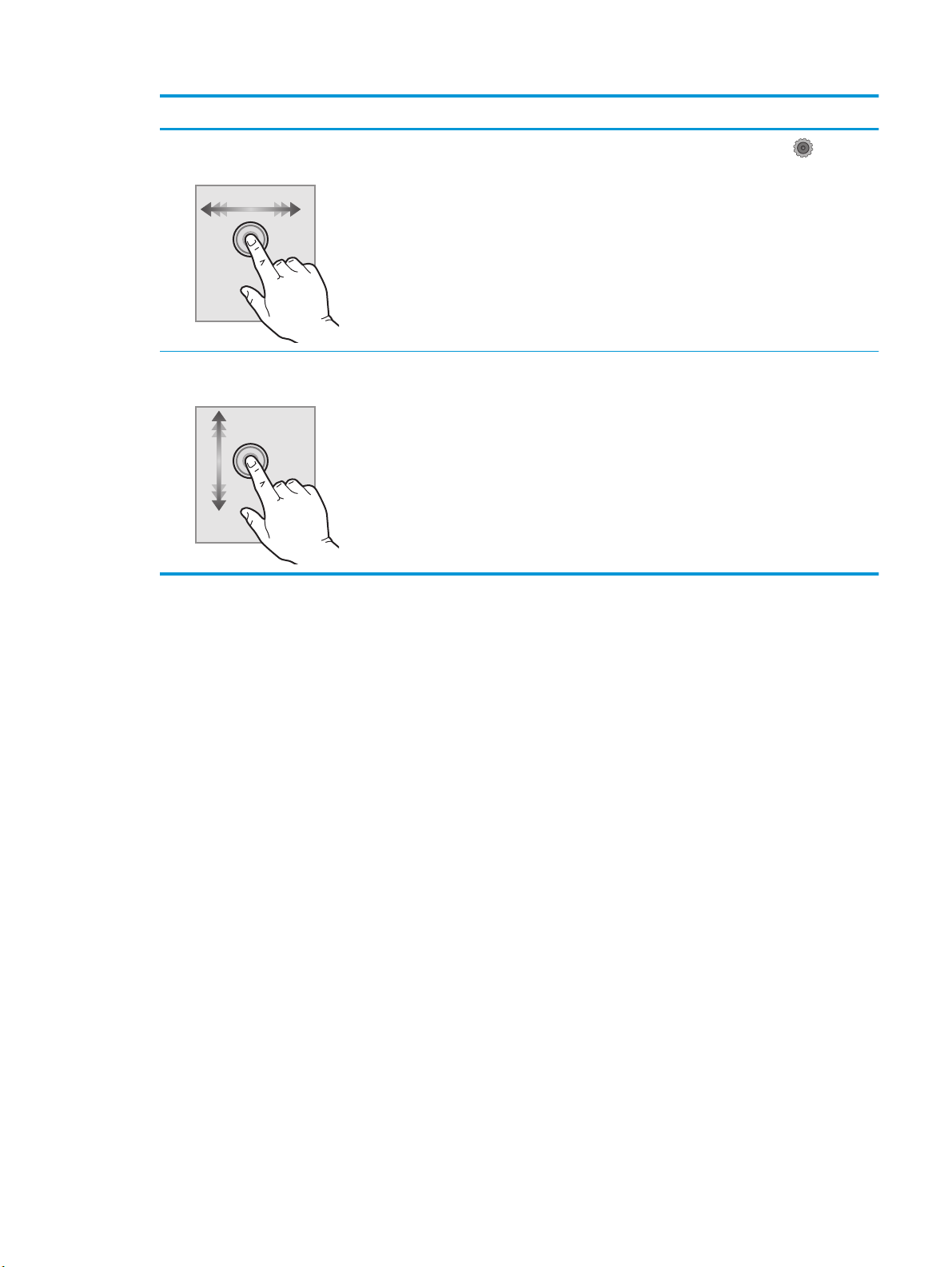
動作 說明 範例
滑動
捲動
輕觸畫面,然後平移手指即可將畫面
往兩側移動。
輕觸畫面,然後垂直移動手指即可移
動畫面(手指無須抬起)。
滑動主畫面以存取設定
捲動設定功能表。
按鈕。
ZHTW 產品檢視
7
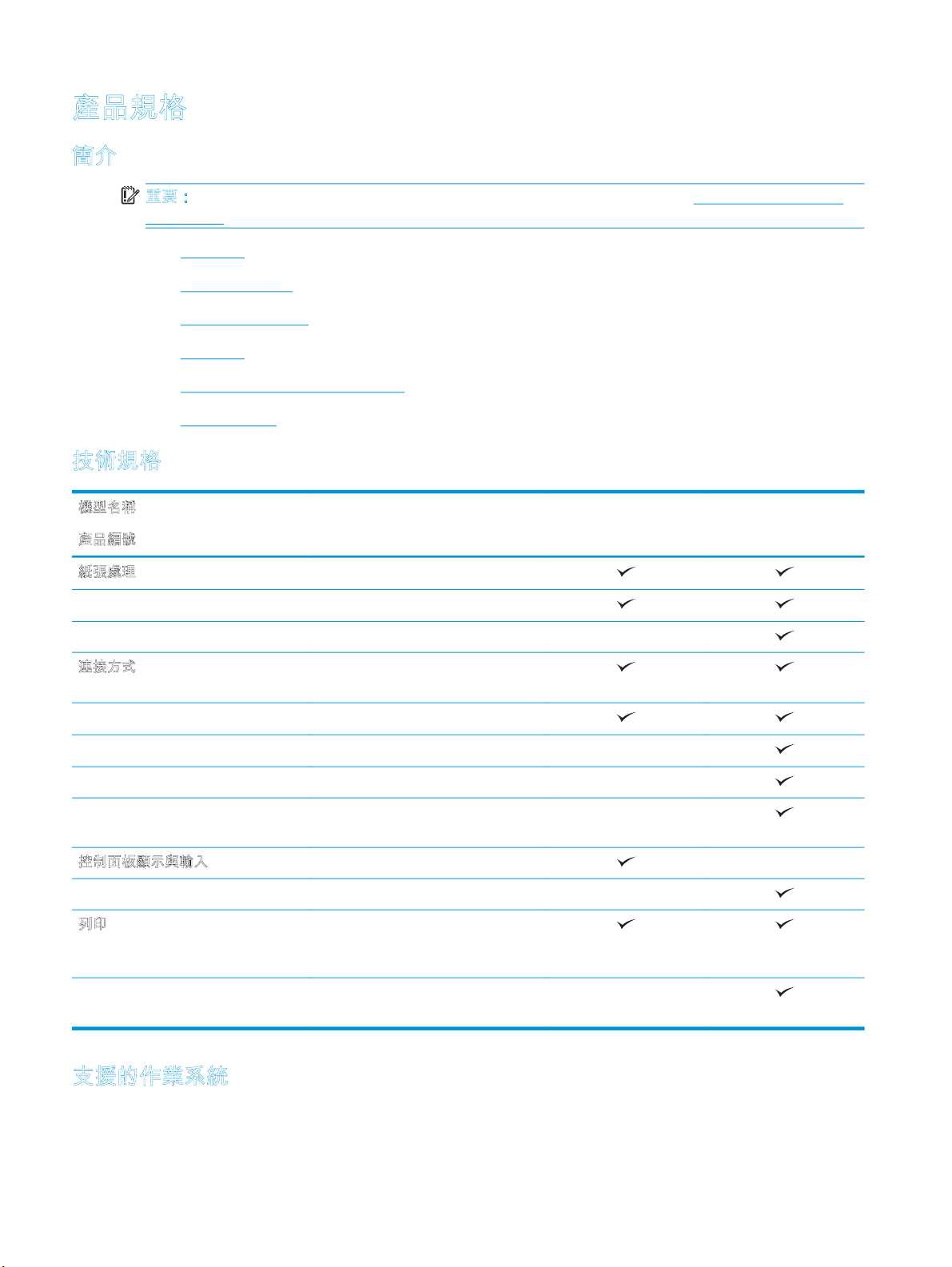
產品規格
簡介
重要:下列規格在出版時是正確的,但可能有所變動。如需最新資訊,請參閱 www.hp.com/support/
colorljM252。
●
●
●
●
●
●
技術規格
技術規格
支援的作業系統
行動列印解決方案
產品尺寸
電力消耗、電氣規格與聲波發射
作業環境範圍
機型名稱
產品編號
紙
張處理
自動雙面列印 尚未推出
連接方式
列印伺服器,可供連線至無線網路 尚未推出
控制面板顯示與輸入 雙行背光控制面板 尚未推出
彩色觸控螢幕控制面板 尚未推出
列印
單頁優先進紙槽(1 號紙匣)
2 號紙匣(150 頁容量)
10/100/1000 乙太網路 LAN 連線,
IPv4 和 IPv6
高速 USB 2.0
存取方便的 USB 連接埠
HP 近距離無線通訊 (NFC) 和 Wi-Fi
直接,可從行動裝置列印
A4 尺寸的紙張每分鐘可列印 18 頁
(ppm),Letter 尺寸的紙張每分鐘 19
頁
M252n
B4A21A
尚未推出
尚未推出
M252dw
B4A22A
支援的作業系統
下列資訊適用於產品專用的 Windows PCL 6 和 OS X 列印驅動程式,和盒內軟體安裝光碟。
8 第 1 章 產品簡介
存取方便的 USB 列印(無需使用電
腦)
尚未推出
ZHTW

Windows: HP 軟體安裝程式光碟會安裝 HP PCL.6 或 HP PCL 6 驅動程式(視 Windows 作業系統而定),
使用完整軟體安裝程式時可一起安裝選用的軟體。
Mac 電腦和 OS X: 本產品支援 Mac 電腦和 Apple 行動裝置。可從 hp.com 下載 OS X 列印驅動程式和列印
公用程式,也可以透過 Apple Software Update 取得。盒內光碟不包含 OS X 的 HP 安裝程式軟體。按照下
列步驟下載 OS X 安裝程式軟體:
1. 前往
2.
www.hp.com/support/colorljM252。
選擇支援選項,然後選擇下載選項下方的驅動程式、軟體和韌體。
3. 按一下作業系統版本,然後按一下 Download(下載)按鈕。
作業系統 已安裝的驅動程式 註
Windows® XP SP3 或更新版本(32 位元)「HP PCL 6」產品專用的列印驅動程
式,是本作業系統隨附安裝的其中一
項基本軟體安裝。基本的安裝程式
只會安裝驅動程式。
Windows Vista®(32 位元) 「HP PCL 6」產品專用的列印驅動程
式,是本作業系統隨附安裝的其中一
項基本軟體安裝。基本的安裝程式
只會安裝驅動程式。
Windows Server 2003 SP2 以上版本
(32 位元)
「HP PCL 6」產品專用的列印驅動程
式,是本作業系統隨附安裝的其中一
項基本軟體安裝。基本的安裝程式
只會安裝驅動程式。
完整軟體安裝不支援本作業系統。
使用適用於 64 位元作業系統的 UPD
驅動程式。
Microsoft 已在 2009 年 4 月終止對
Windows XP 的主要支援。HP 將持續
盡最大努力來支援已停產的 XP 作業
系統。
完整軟體安裝不支援本作業系統。
使用適用於 64 位元作業系統的 UPD
驅動程式。
完整軟體安裝不支援本作業系統。
使用適用於 64 位元作業系統的 UPD
驅動程式。
Windows 7 SP1 或更新版本(32 位元
與 64 位元)
Windows 8(32 位元與 64 位元) HP PCL 6 產品專用的列印驅動程式,
ndows 8.1(32 位元與 64 位元) HP PCL 6 產品專用的列印驅動程式,
Wi
Windows Server 2008 SP2(32 位元) HP PCL.6 產品專用的列印驅動程式,
Windows Server 2008 SP2(64 位元) HP PCL.6 產品專用的列印驅動程式,
HP PCL 6 產品專用的列印驅動程式,
是本作業系統隨附安裝的其中一項
完整軟體安裝。
是本作業系統隨附安裝的其中一項
完整軟體安裝。
是本作業系統隨附安裝的其中一項
完整軟體安裝。
是本作業系統隨附安裝的其中一項
基本軟體安裝。
是本作業系統隨附安裝的其中一項
基本軟體安裝。
Microsoft 已在 2010 年 7 月終止對
Windows Server 2003 的主要支援。
HP 將持續盡最大努力來支援已停產
的 Server 2003 作業系統。
Windows 8 RT 是透過 Microsoft IN OS
版本 4(32
援。
Windows 8.1 RT 是透過 Microsoft IN
OS 版本 4(32 位元驅動程式)提供
支援。
位元驅動程式)提供支
ZHTW 產品規格
9

作業系統 已安裝的驅動程式 註
Windows Server 2008 R2(SP 1,64
位元)
Windows Server 2012(64 位元) 軟體安裝程式不支援 Windows
Windows Server 2012 R2(64 位元) 軟體安裝程式不支援 Windows
OS X 10.7 Lion、OS X 10.8 Mountain
Lion 及 OS X 10.9 Mavericks
HP PCL 6 產品專用的列印驅動程式,
是本作業系統隨附安裝的其中一項
完整軟體安裝。
Server 2012,但是 HP PCL 6 和 HP
PCL-6 版本 4 產品專用的列印驅動程
式則提供支援。
Server 2012,但是 HP PCL 6 和 HP
PCL-6 版本 4 產品專用的列印驅動程
式則提供支援。
可從 hp.com 下載 OS X 列印驅動程
式和列印公用程式,也可以透過
Apple Software Update 取得。盒內光
碟不包含 OS X 的 HP 安裝程式軟體。
請從 HP 網站
colorljM252 下載驅動程式,然後使用
Windows 新增印表機工具進行安裝。
請從 HP 網站
colorljM252 下載驅動程式,然後使用
Windows 新增印表機工具進行安裝。
從 OS X 支援網站下載下列本產品的
任何驅動程式。
1. 前往
colorljM252。
選擇支援選項,然後選擇下載選
2.
項下方的驅動程式、軟體和韌
體。
按一下作業系統版本,然後按一
3.
下 Download(下載)按鈕。
www.hp.com/support/
www.hp.com/support/
www.hp.com/support/
附註:如需目前受支援作業系統的清單,請前往 www.hp.com/support/colorljM252,以取得產品的 HP 全
方位說明。
附註:如需適用於本產品的用戶端和伺服器作業系統,及 HP UPD PCL6、UPD PCL 5 和 UPD PS 驅動程式
支援的詳細資料,請前往
行動列印解決方案
本產品支援下列行動列印軟體:
●
HP ePrint 軟體
附註:HP ePrint 軟體支援下列作業系統: Windows Vista®(32 位元和 64 位元);Windows 7 SP 1
(32 位元和 64 位元);Windows 8(32 位元和 64 位元);Windows 8.1(32 位元和 64 位元);以及
OS X 10.6 版 Snow Leopard、10.7 Lion、10.8 Mountain Lion 及 10.9 Mavericks。
●
透過電子郵件使用 HP ePrint(HP Web 服務必須啟用,而且產品必須向 HP Connected 註冊)
●
HP ePrint 應用程式(適用於 Android、iOS 和 Blackberry)
●
ePrint Enterprise 應用程式(支援使用 ePrint Enterprise 伺服器軟體的所有產品)
●
HP 多功能事務機遠端應用程式適用於 iOS 及 Android 裝置
●
Google Cloud Print
www.hp.com/go/upd,然後按一下 Specifications(規格)標籤。
10 第 1 章 產品簡介
ZHTW
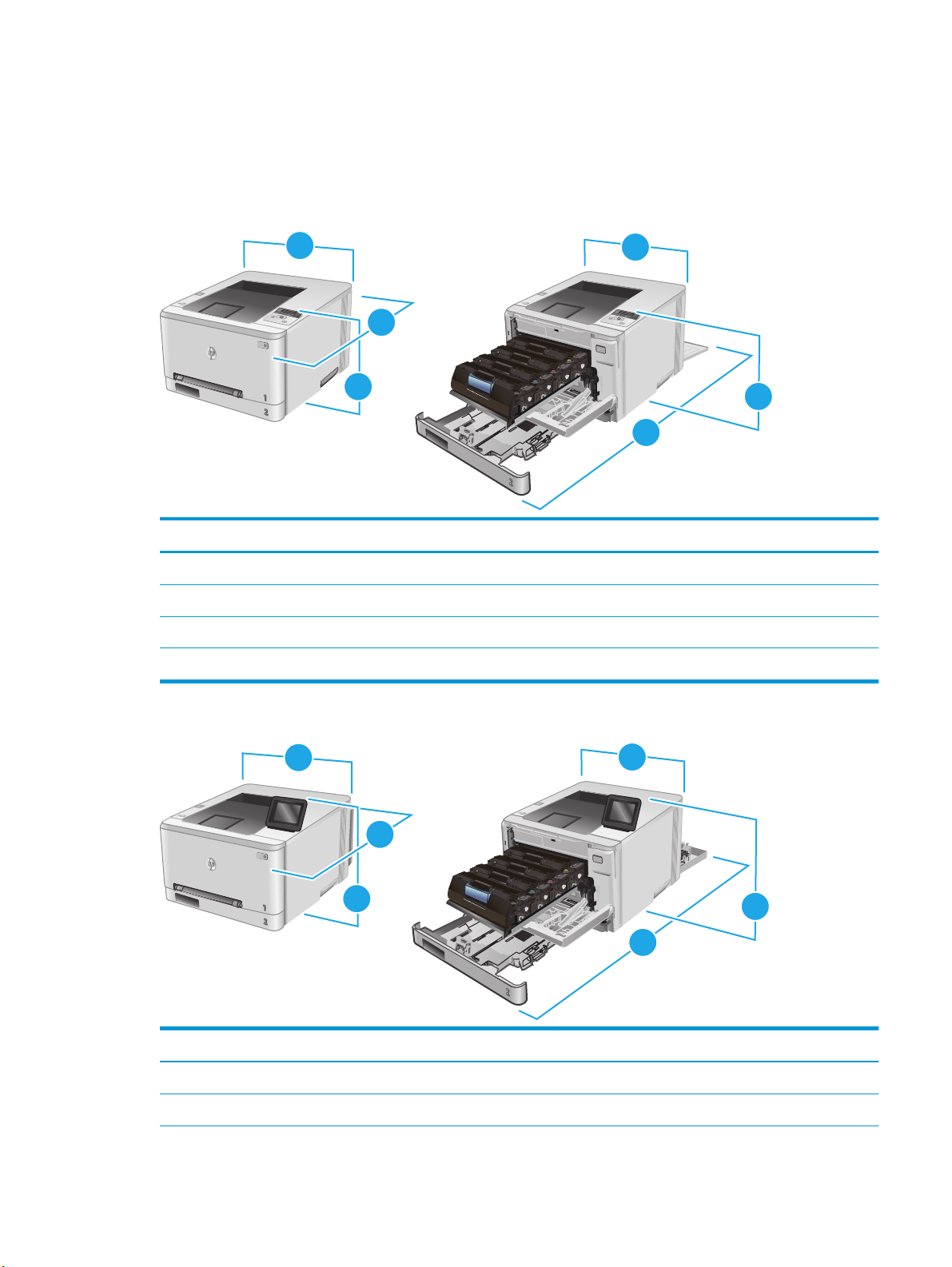
●
●
產品尺寸
圖示 1-1 M252n 機型的尺寸
AirPrint
Android 列印
3
3
2
1
2
產品完全關閉 產品完全開啟
1. 高度 236.2 公釐 236.2 公釐
2. 深度 384 公釐 849 公釐
3. 寛度 392 公釐 392 公釐
重量(含碳粉匣)
13.4 公斤
1
圖示 1-2 M252dw 機型的尺寸
3
3
2
1
2
產品完全關閉 產品完全開啟
1. 高度 236.2 公釐 285 公釐
2. 深度 417 公釐 1002 公釐
1
ZHTW 產品規格
11
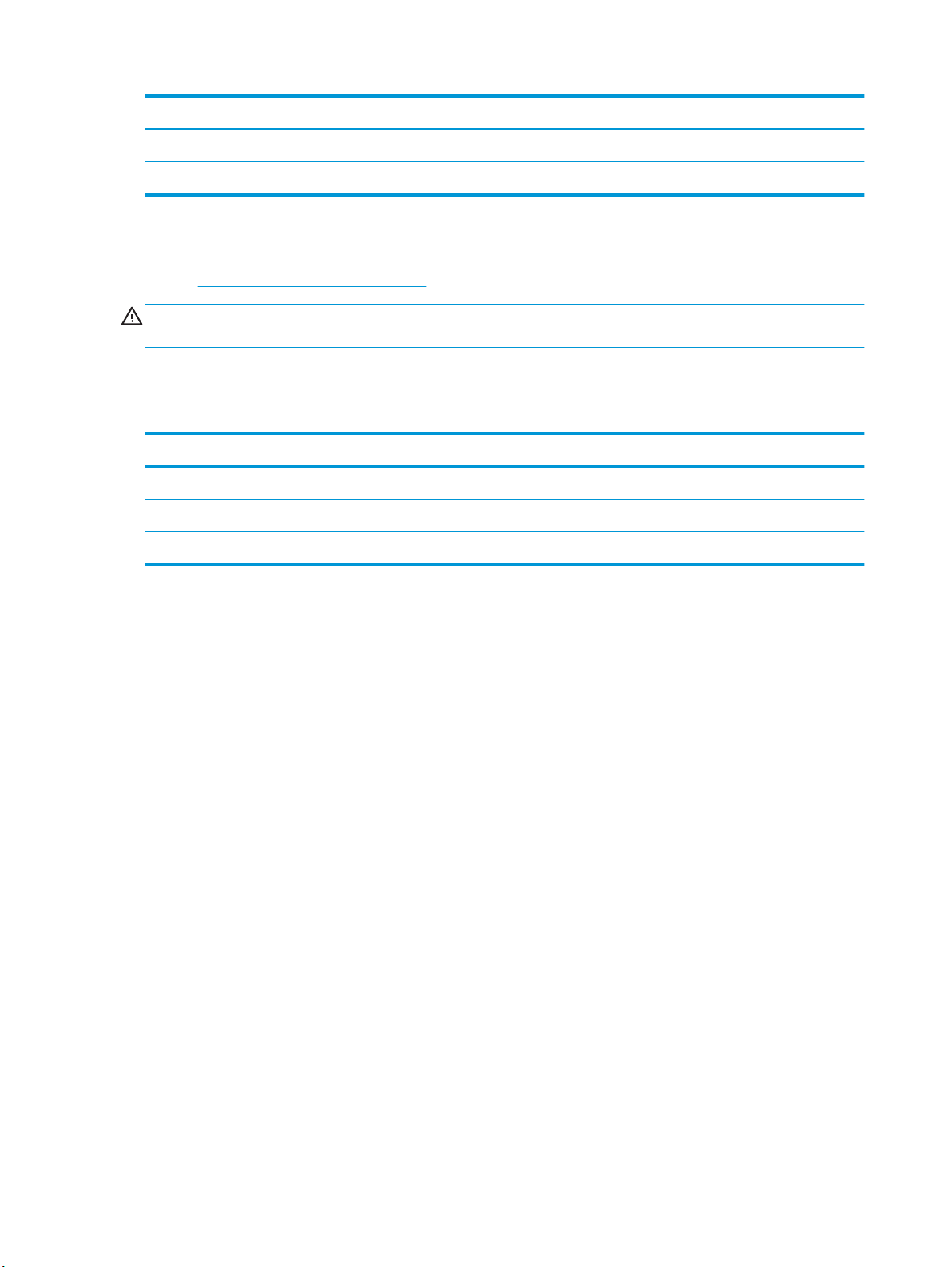
產品完全關閉 產品完全開啟
3. 寛度 392 公釐 392 公釐
重量(含碳粉匣)
14.2 公斤
電力消耗、電氣規格與聲波發射
請參閱 www.hp.com/support/colorljM252 以獲得目前最新資訊。
注意:電源要求根據出售本產品的國家/地區而定。請勿改變作業電壓。否則會損壞本產品,並使本產品
保固失效。
作業環境範圍
表格 1-1 作業環境規格
環境 建議 允許
溫度
相對濕度
海拔高度 不適用
17° 至 27 °C 15° 到 30°C
30% 到 70% 相對濕度 (RH) 10% 到 80% RH
0 到 3048 公尺
12 第 1 章 產品簡介
ZHTW
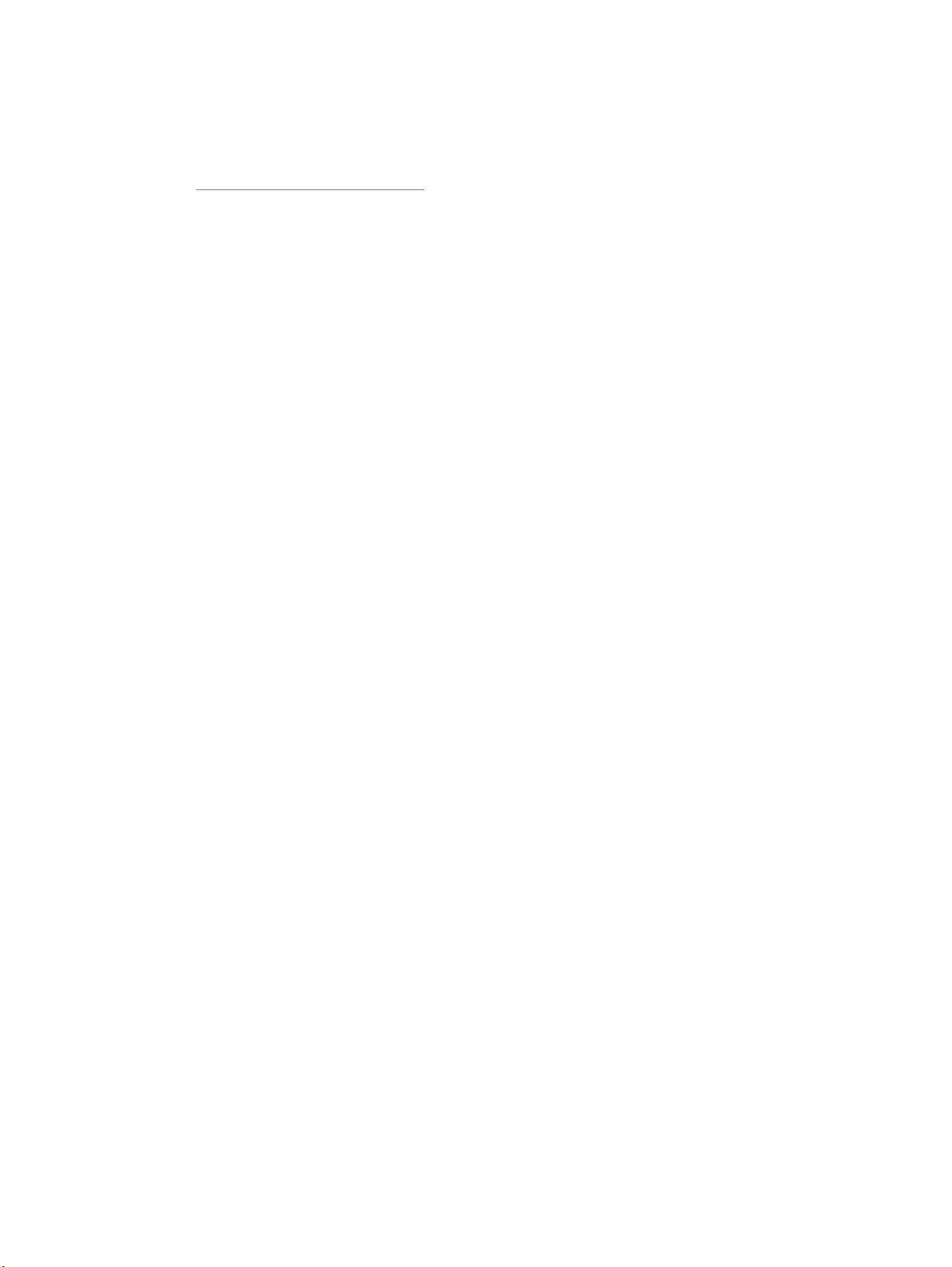
產品硬體設定與軟體安裝
如需基本設定說明,請參閱產品隨附的「硬體安裝指南」。如需其他說明,請造訪網站的 HP 支援。
www.hp.com/support/colorljM252 以取得產品的 HP 全方位說明: 尋找下列支援:
前往
安裝與設定
●
學習及使用
●
解決問題
●
下載軟體更新
●
加入支援論壇
●
尋找保固及法規資訊
●
ZHTW 產品硬體設定與軟體安裝
13
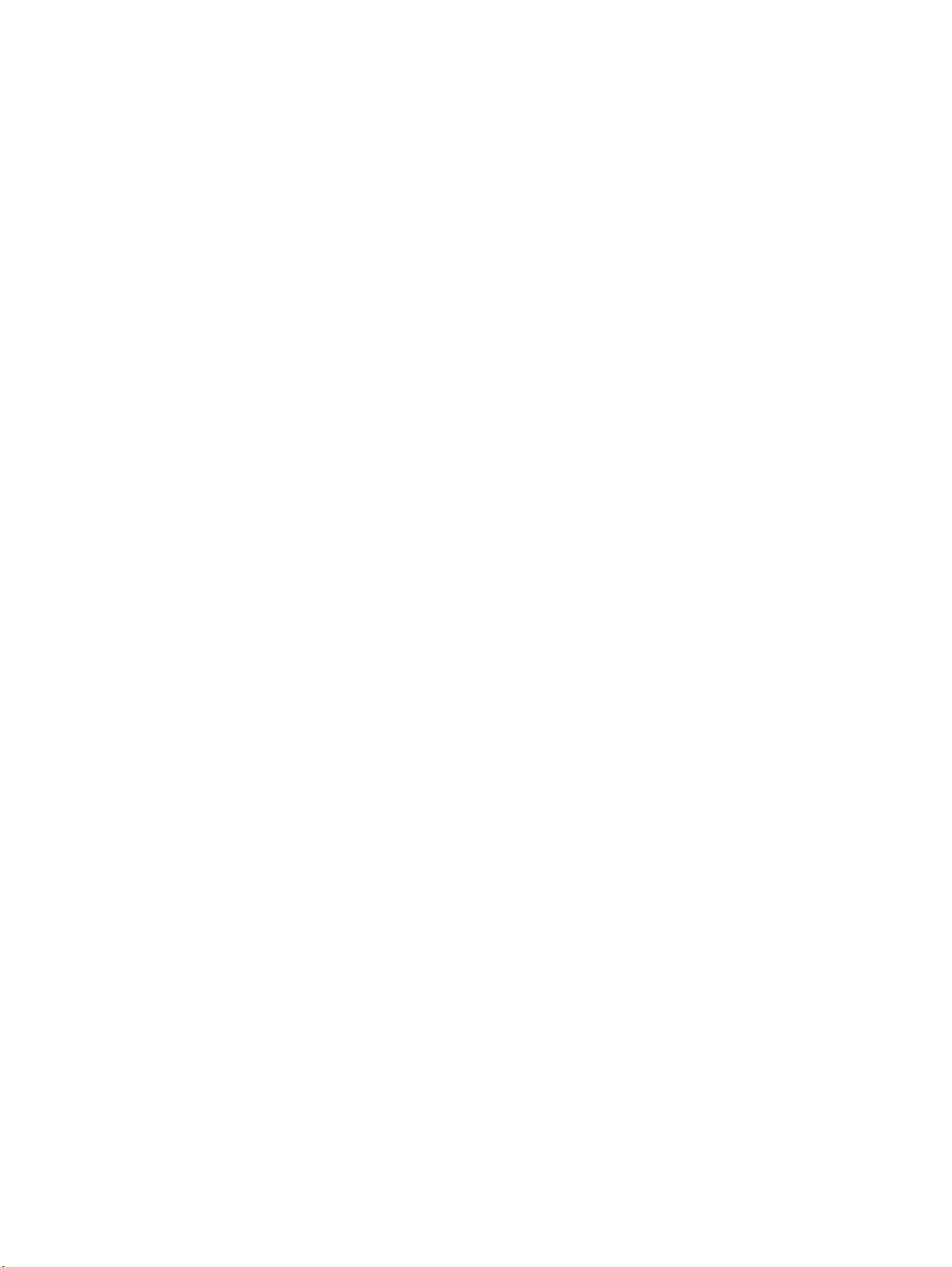
14 第 1 章 產品簡介
ZHTW
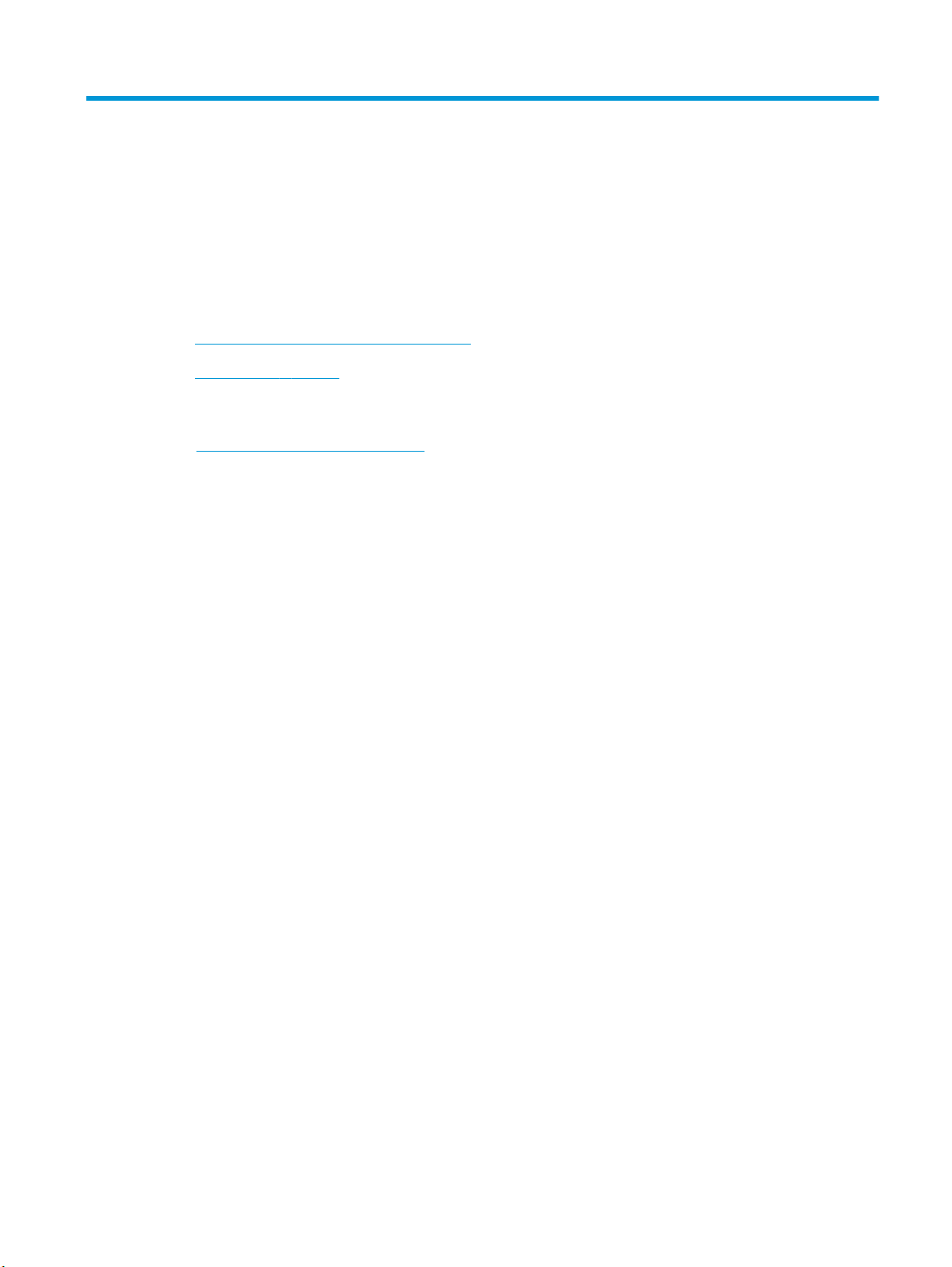
2
如需詳細資訊:
紙匣
●
●
前往
產品的 HP 全方位說明包含下列資訊:
●
●
●
將紙張裝入單頁優先進紙槽(1 號紙匣)
將紙張裝入 2 號紙匣
www.hp.com/support/colorljM252。
安裝與設定
學習及使用
解決問題
下載軟體更新
●
加入支援論壇
●
尋找保固及法規資訊
●
ZHTW
15
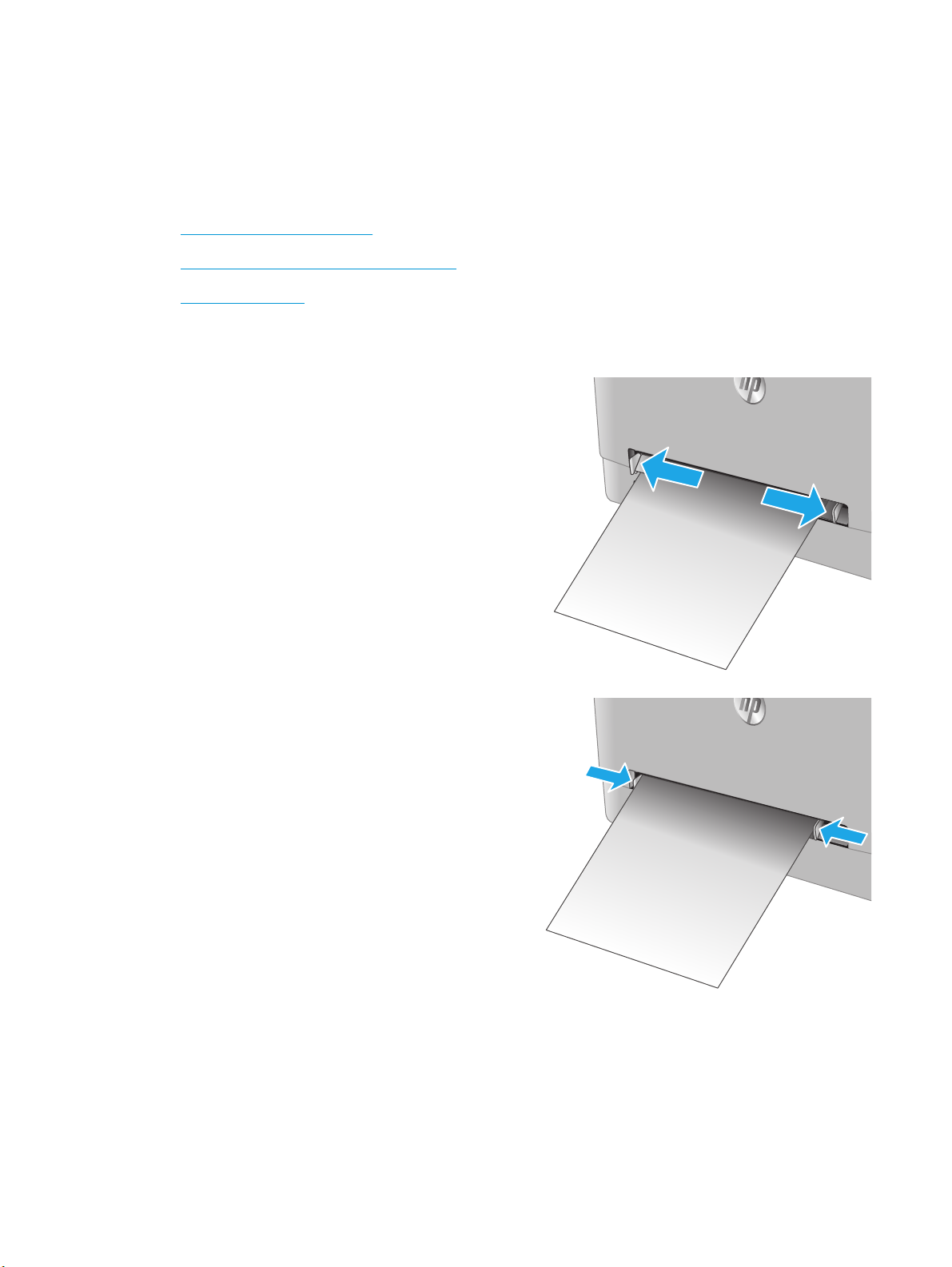
將紙張裝入單頁優先進紙槽(1 號紙匣)
簡介
使用單頁優先進紙槽列印單頁文件、使用多種紙張類型的文件或信封。
將紙張裝入單頁優先進紙槽
●
●
將信封裝入單頁優先進紙槽(1 號紙匣)
●
1 號紙匣紙張方向
將紙張裝入單頁優先進紙槽
將單頁優先進紙槽中的紙張寬度導板向外移動。
1.
將紙張頂邊放在開口處,接著調整側導板,使其輕輕
2.
碰觸紙疊,但不要壓彎紙張。
16 第 2 章 紙匣
ZHTW
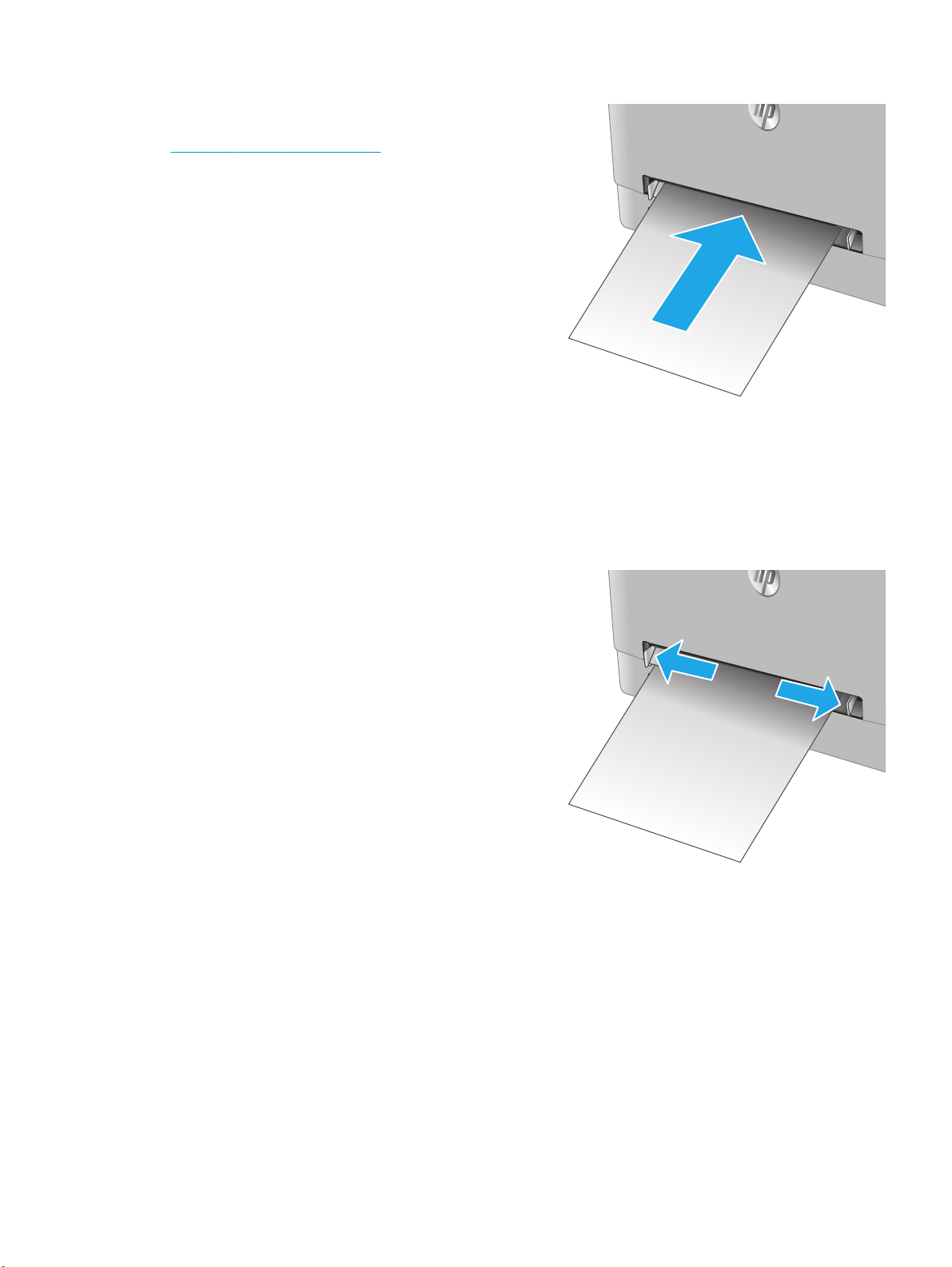
將紙疊插入紙槽,並予以固定。本產品會將部分紙張
3.
拉入紙張路徑。如需有關如何調整紙張方向的資訊,
請參閱
位於第 18 頁的 1 號紙匣紙張方向。
附註:視紙張尺寸而定,您可能需要用雙手托住紙
疊,直到紙疊進入本產品中。
在電腦上使用軟體應用程式開始列印程序。請確認
4.
已針對單頁優先進紙槽中正在列印的紙張類型與尺
寸,正確設定驅動程式。
將信封裝入單頁優先進紙槽(1 號紙匣)
將單頁優先進紙槽中的紙張寬度導板向外移動。
1.
ZHTW
將紙張裝入單頁優先進紙槽(1 號紙匣) 17
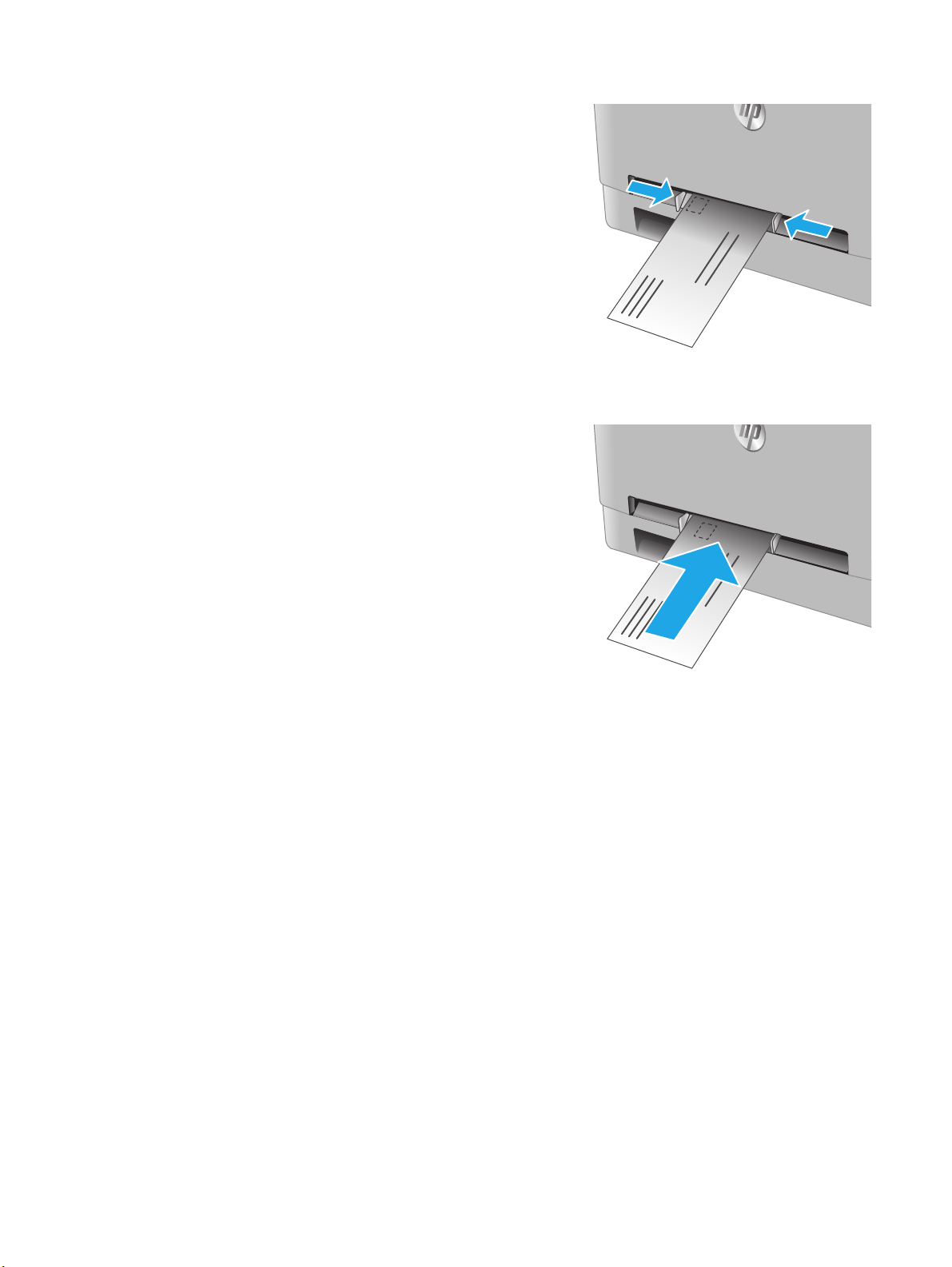
以列印面朝上的方向,將信封右側放在開口處,接著
2.
調整側導板,使其輕輕碰觸但不要壓彎信封。
將信封插入紙槽,並予以固定。本產品會將部分信封
3.
拉入紙張路徑。
附註:視信封尺寸而定,您可能需要用雙手托住信
封,直到信封進入本產品中。
在電腦上使用軟體應用程式開始列印程序。請確認
4.
已針對單頁優先進紙槽中正在列印的信封類型與尺
寸,正確設定驅動程式。
1 號紙匣紙張方向
使用要求指定方向的紙張時,請根據下表中的資訊裝入紙張。
18 第 2 章 紙匣
ZHTW
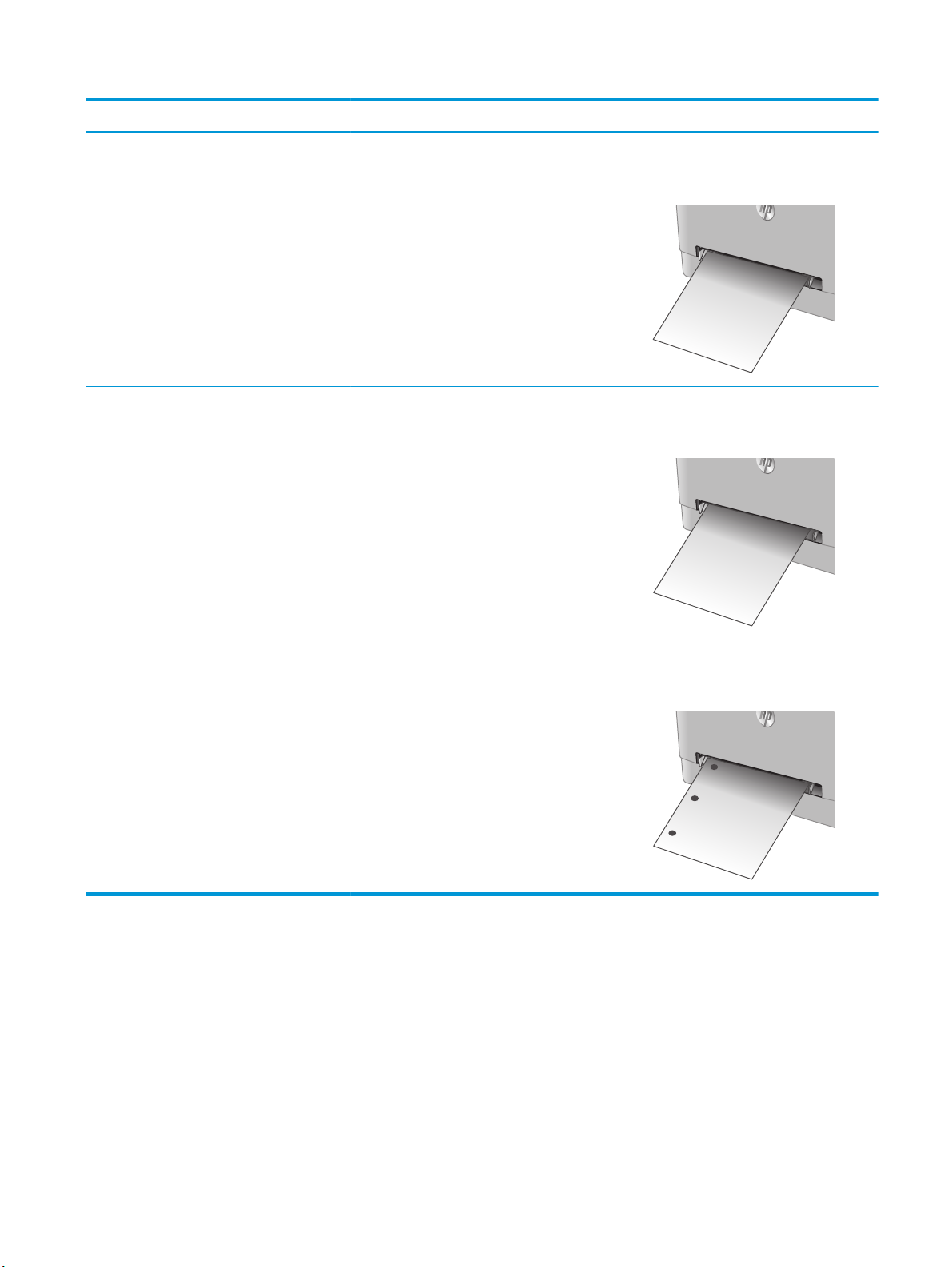
紙張類型 輸出 如何裝入紙張
信紙信頭或預製表格 單面列印 列印面向上
頂端朝向產品放入
信紙信頭或預製表格 雙面列印 列印面向下
頂端遠離產品放入
123
123
穿孔紙 單面列印或雙面列印 列印面向上
頁孔朝向產品的左側
ZHTW
將紙張裝入單頁優先進紙槽(1 號紙匣) 19

將紙張裝入 2 號紙匣
簡介
下列資訊說明如何將紙張裝入 2 號紙匣。
●
將紙張裝入 2 號紙匣
●
將信封裝入 2 號紙匣
●
2 號紙匣紙張方向
將紙張裝入 2 號紙匣
開啟紙匣。
1.
滑動導板到正在使用的紙張尺寸,即可調整紙張導板。
2.
20 第 2 章 紙匣
ZHTW
